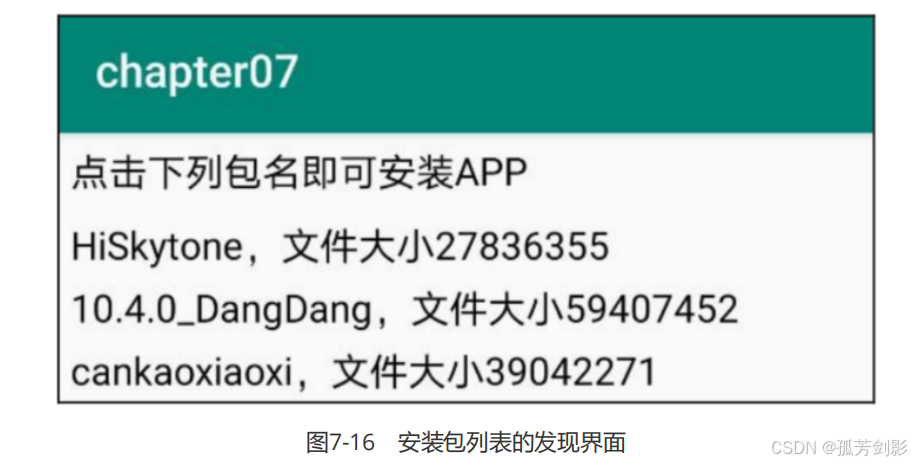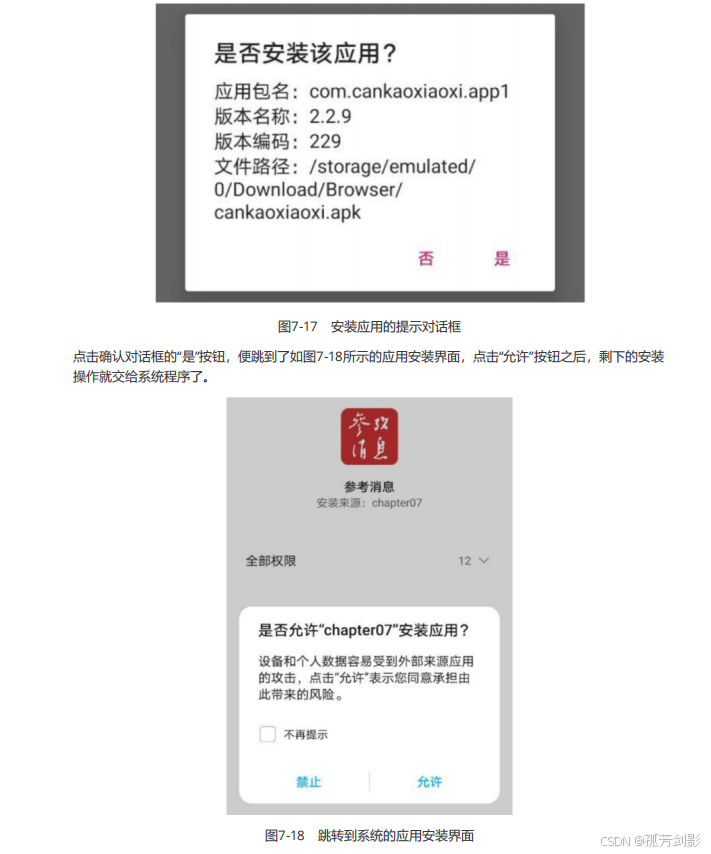1.ContentProvider概念讲解:
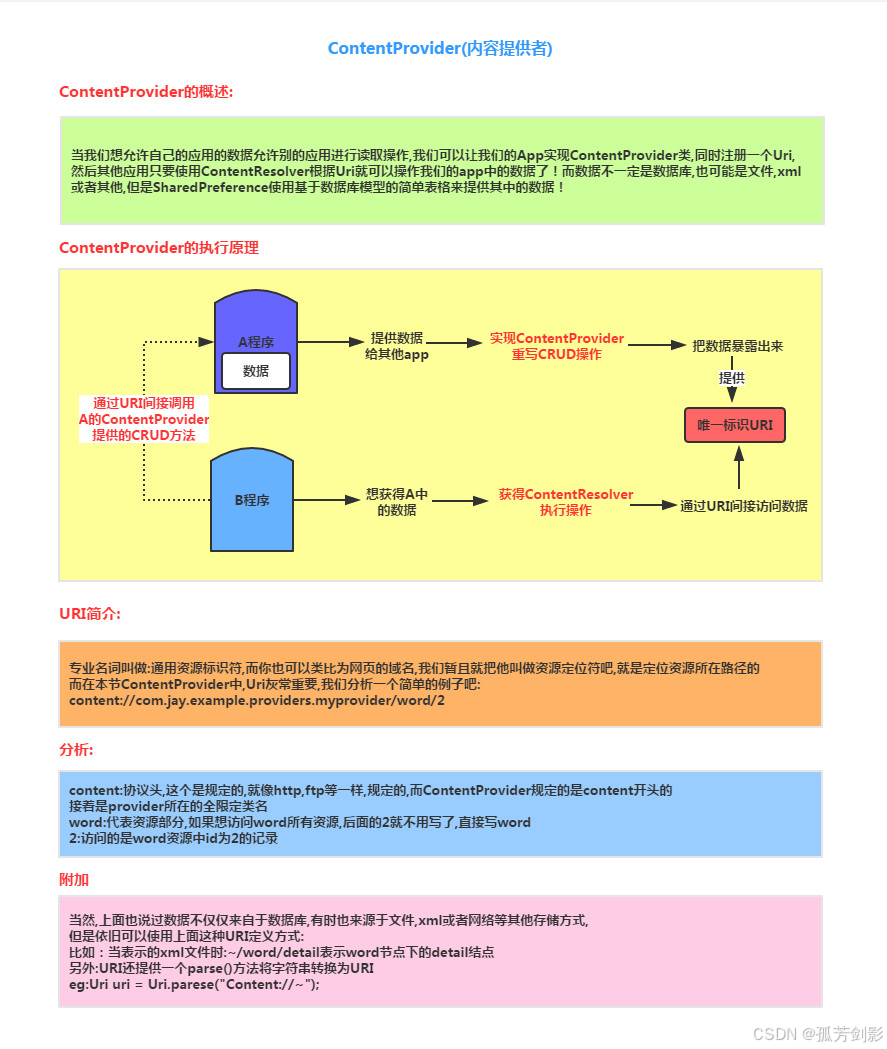
2.使用系统提供的ContentProvider
其实很多时候我们用到ContentProvider并不是自己暴露自己的数据,更多的时候通过 ContentResolver来读取其他应用的信息,最常用的莫过于读取系统APP,信息,联系人, 多媒体信息等!如果你想来调用这些ContentProvider就需要自行查阅相关的API资料了! 另外,不同的版本,可能对应着不同的URL!这里给出如何获取URL与对应的数据库表的字段, 这里以最常用的联系人为例,其他自行google~
①来到系统源码文件下:all-src.rar -> TeleponeProvider -> AndroidManifest.xml查找对应API
②打开模拟器的file exploer/data/data/com.android.providers.contacts/databases/contact2.db 导出后使用SQLite图形工具查看,三个核心的表:raw_contact表,data表,mimetypes表!
下面演示一些基本的操作示例:
1)简单的读取收件箱信息:
核心代码:
private void getMsgs(){ Uri uri = Uri.parse("content://sms/"); ContentResolver resolver = getContentResolver(); //获取的是哪些列的信息 Cursor cursor = resolver.query(uri, new String[]{"address","date","type","body"}, null, null, null); while(cursor.moveToNext()) { String address = cursor.getString(0); String date = cursor.getString(1); String type = cursor.getString(2); String body = cursor.getString(3); System.out.println("地址:" + address); System.out.println("时间:" + date); System.out.println("类型:" + type); System.out.println("内容:" + body); System.out.println("======================"); } cursor.close(); } 别忘了,往AndroidManifest.xml加入读取收件箱的权限:
<uses-permission android:name="android.permission.READ_SMS"/> 运行结果:
部分运行结果如下: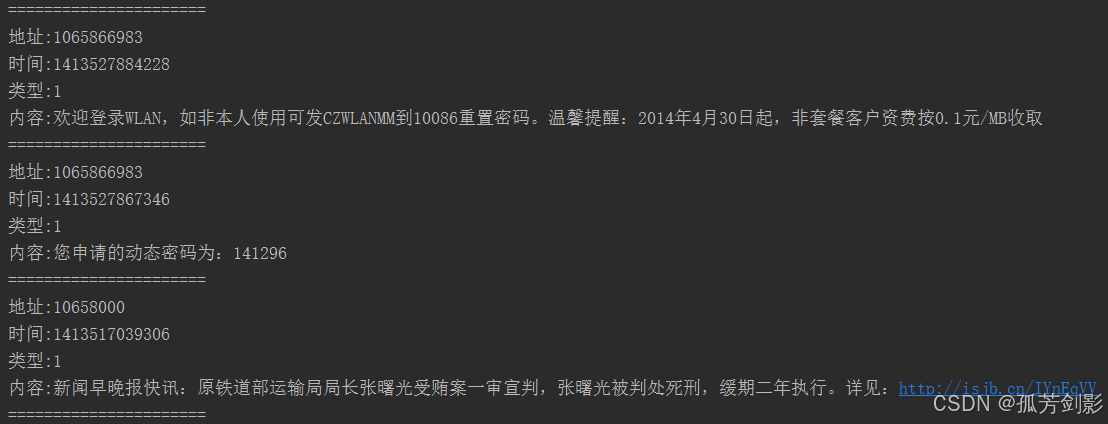
2)简单的往收件箱里插入一条信息
核心代码:
private void insertMsg() { ContentResolver resolver = getContentResolver(); Uri uri = Uri.parse("content://sms/"); ContentValues conValues = new ContentValues(); conValues.put("address", "123456789"); conValues.put("type", 1); conValues.put("date", System.currentTimeMillis()); conValues.put("body", "no zuo no die why you try!"); resolver.insert(uri, conValues); Log.e("HeHe", "短信插入完毕~"); } 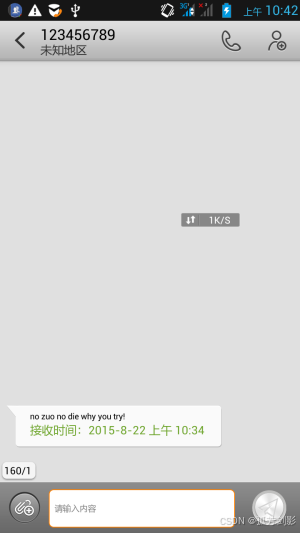
注意事项:
上述代码在4.4以下都可以实现写入短信的功能,而5.0上就无法写入,原因是: 从5.0开始,默认短信应用外的软件不能以写入短信数据库的形式发短信!
3)简单的读取手机联系人
核心代码:
private void getContacts(){ //①查询raw_contacts表获得联系人的id ContentResolver resolver = getContentResolver(); Uri uri = ContactsContract.CommonDataKinds.Phone.CONTENT_URI; //查询联系人数据 cursor = resolver.query(uri, null, null, null, null); while(cursor.moveToNext()) { //获取联系人姓名,手机号码 String cName = cursor.getString(cursor.getColumnIndex(ContactsContract.CommonDataKinds.Phone.DISPLAY_NAME)); String cNum = cursor.getString(cursor.getColumnIndex(ContactsContract.CommonDataKinds.Phone.NUMBER)); System.out.println("姓名:" + cName); System.out.println("号码:" + cNum); System.out.println("======================"); } cursor.close(); } 别忘了加读联系人的权限:
<uses-permission android:name="android.permission.READ_CONTACTS"/> 运行结果:
部分运行结果如下: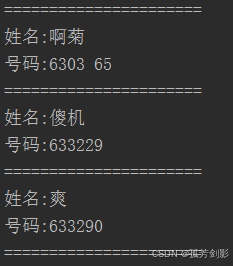
4)查询指定电话的联系人信息
核心代码:
private void queryContact(String number){ Uri uri = Uri.parse("content://com.android.contacts/data/phones/filter/" + number); ContentResolver resolver = getContentResolver(); Cursor cursor = resolver.query(uri, new String[]{"display_name"}, null, null, null); if (cursor.moveToFirst()) { String name = cursor.getString(0); System.out.println(number + "对应的联系人名称:" + name); } cursor.close(); } 
5)添加一个新的联系人
核心代码:
private void AddContact() throws RemoteException, OperationApplicationException { //使用事务添加联系人 Uri uri = Uri.parse("content://com.android.contacts/raw_contacts"); Uri dataUri = Uri.parse("content://com.android.contacts/data"); ContentResolver resolver = getContentResolver(); ArrayList<ContentProviderOperation> operations = new ArrayList<ContentProviderOperation>(); ContentProviderOperation op1 = ContentProviderOperation.newInsert(uri) .withValue("account_name", null) .build(); operations.add(op1); //依次是姓名,号码,邮编 ContentProviderOperation op2 = ContentProviderOperation.newInsert(dataUri) .withValueBackReference("raw_contact_id", 0) .withValue("mimetype", "vnd.android.cursor.item/name") .withValue("data2", "Coder-pig") .build(); operations.add(op2); ContentProviderOperation op3 = ContentProviderOperation.newInsert(dataUri) .withValueBackReference("raw_contact_id", 0) .withValue("mimetype", "vnd.android.cursor.item/phone_v2") .withValue("data1", "13798988888") .withValue("data2", "2") .build(); operations.add(op3); ContentProviderOperation op4 = ContentProviderOperation.newInsert(dataUri) .withValueBackReference("raw_contact_id", 0) .withValue("mimetype", "vnd.android.cursor.item/email_v2") .withValue("data1", "779878443@qq.com") .withValue("data2", "2") .build(); operations.add(op4); //将上述内容添加到手机联系人中~ resolver.applyBatch("com.android.contacts", operations); Toast.makeText(getApplicationContext(), "添加成功", Toast.LENGTH_SHORT).show(); } 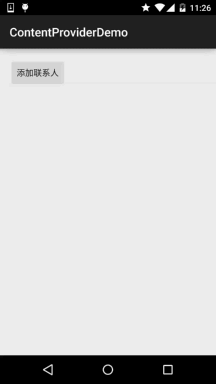
别忘了权限:
<uses-permission android:name="android.permission.WRITE_CONTACTS"/> <uses-permission android:name="android.permission.WRITE_PROFILE"/> 3.自定义ContentProvider
我们很少会自己来定义ContentProvider,因为我们很多时候都不希望自己应用的数据暴露给 其他应用,虽然这样,学习如何ContentProvider还是有必要的,多一种数据传输的方式,是吧~
这是之前画的一个流程图: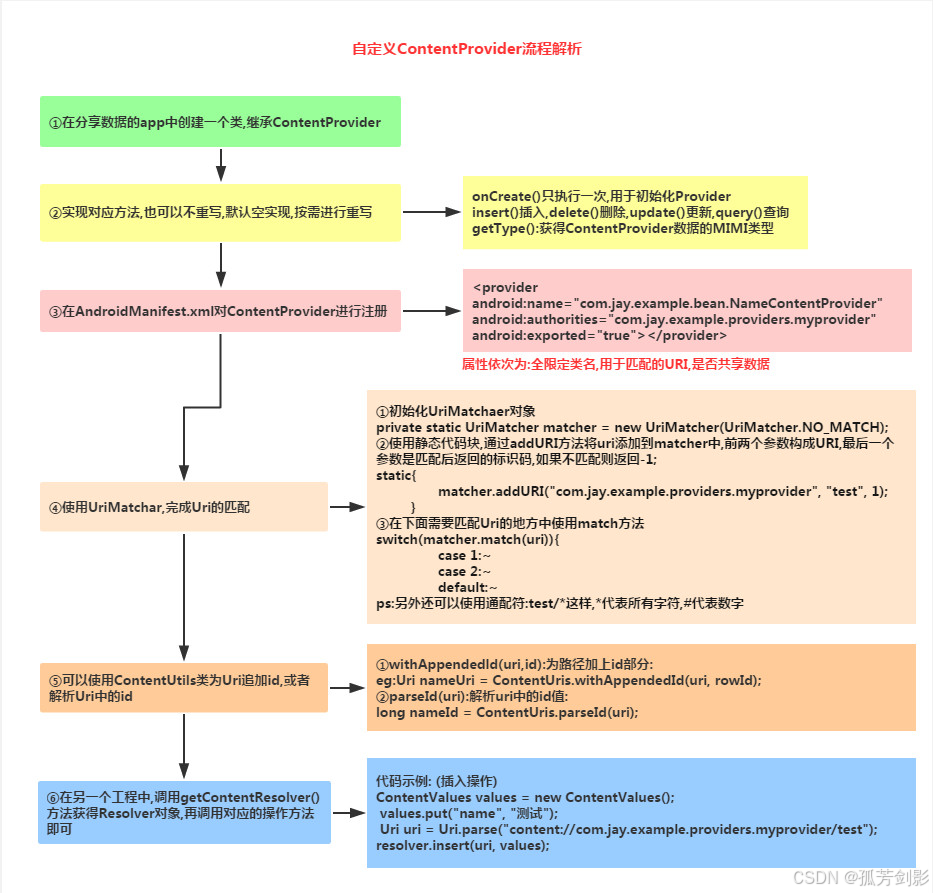
接下来我们就来一步步实现:
在开始之前我们先要创建一个数据库创建类(数据库内容后面会讲~):
DBOpenHelper.java
public class DBOpenHelper extends SQLiteOpenHelper { final String CREATE_SQL = "CREATE TABLE test(_id INTEGER PRIMARY KEY AUTOINCREMENT,name)"; public DBOpenHelper(Context context, String name, CursorFactory factory, int version) { super(context, name, null, 1); } @Override public void onCreate(SQLiteDatabase db) { db.execSQL(CREATE_SQL); } @Override public void onUpgrade(SQLiteDatabase db, int oldVersion, int newVersion) { // TODO Auto-generated method stub } } Step 1:自定义ContentProvider类,实现onCreate(),getType(),根据需求重写对应的增删改查方法:
NameContentProvider.java
public class NameContentProvider extends ContentProvider { //初始化一些常量 private static UriMatcher matcher = new UriMatcher(UriMatcher.NO_MATCH); private DBOpenHelper dbOpenHelper; //为了方便直接使用UriMatcher,这里addURI,下面再调用Matcher进行匹配 static{ matcher.addURI("com.jay.example.providers.myprovider", "test", 1); } @Override public boolean onCreate() { dbOpenHelper = new DBOpenHelper(this.getContext(), "test.db", null, 1); return true; } @Override public Cursor query(Uri uri, String[] projection, String selection, String[] selectionArgs, String sortOrder) { return null; } @Override public String getType(Uri uri) { return null; } @Override public Uri insert(Uri uri, ContentValues values) { switch(matcher.match(uri)) { //把数据库打开放到里面是想证明uri匹配完成 case 1: SQLiteDatabase db = dbOpenHelper.getReadableDatabase(); long rowId = db.insert("test", null, values); if(rowId > 0) { //在前面已有的Uri后面追加ID Uri nameUri = ContentUris.withAppendedId(uri, rowId); //通知数据已经发生改变 getContext().getContentResolver().notifyChange(nameUri, null); return nameUri; } } return null; } @Override public int delete(Uri uri, String selection, String[] selectionArgs) { return 0; } @Override public int update(Uri uri, ContentValues values, String selection, String[] selectionArgs) { return 0; } } Step 2:AndroidManifest.xml中为ContentProvider进行注册:
<!--属性依次为:全限定类名,用于匹配的URI,是否共享数据 --> <provider android:name="com.jay.example.bean.NameContentProvider" android:authorities="com.jay.example.providers.myprovider" android:exported="true" /> 好的,作为ContentProvider的部分就完成了!
接下来,创建一个新的项目,我们来实现ContentResolver的部分,我们直接通过按钮点击插入一条数据:
MainActivity.java
public class MainActivity extends Activity { private Button btninsert; @Override protected void onCreate(Bundle savedInstanceState) { super.onCreate(savedInstanceState); setContentView(R.layout.activity_main); btninsert = (Button) findViewById(R.id.btninsert); //读取contentprovider 数据 final ContentResolver resolver = this.getContentResolver(); btninsert.setOnClickListener(new OnClickListener() { @Override public void onClick(View v) { ContentValues values = new ContentValues(); values.put("name", "测试"); Uri uri = Uri.parse("content://com.jay.example.providers.myprovider/test"); resolver.insert(uri, values); Toast.makeText(getApplicationContext(), "数据插入成功", Toast.LENGTH_SHORT).show(); } }); } } 如何使用? 好吧,代码还是蛮简单的,先运行作为ContentProvider的项目,接着再运行ContentResolver的项目, 点击按钮插入一条数据,然后打开file exploer将ContentProvider的db数据库取出,用图形查看工具 查看即可发现插入数据,时间关系,就不演示结果了~
4.通过ContentObserver监听ContentProvider的数据变化
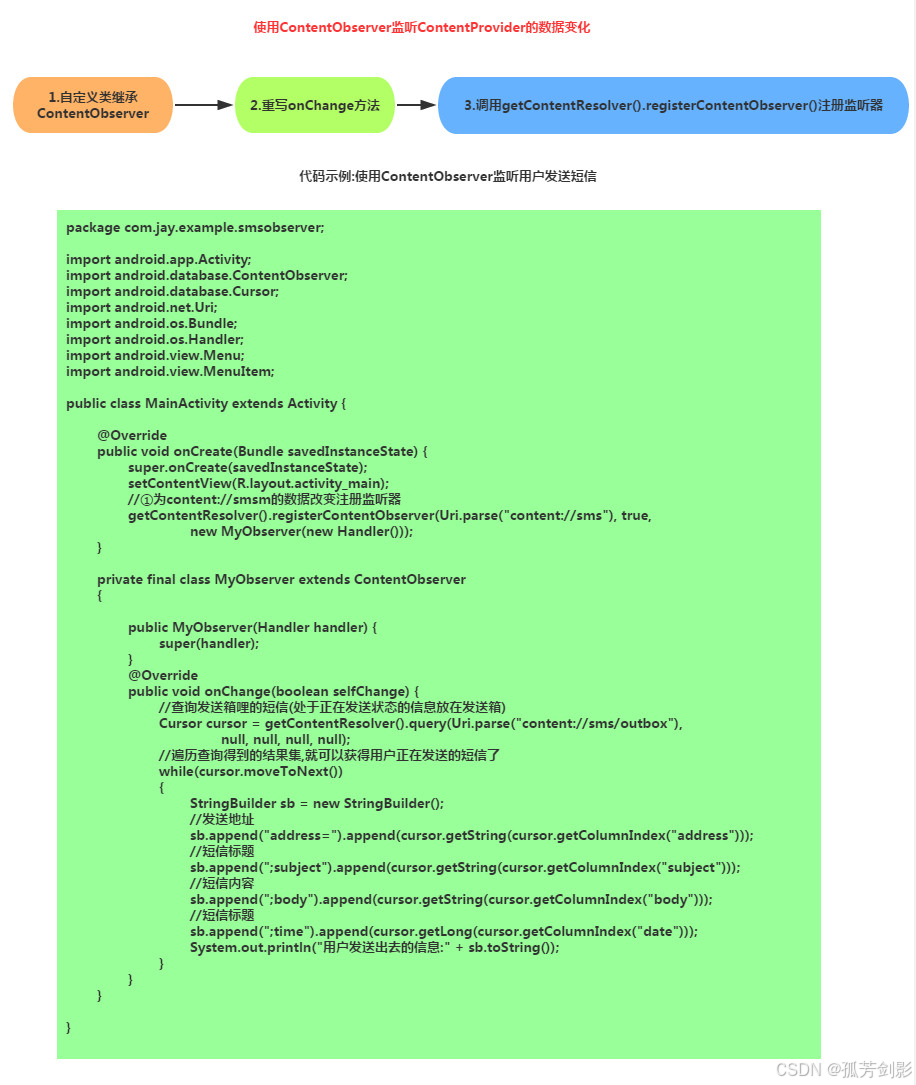
使用指南:
运行程序后,晾一边,收到短信后,可以在logcat上看到该条信息的内容,可以根据自己的需求 将Activtiy改做Service,而在后台做这种事情~
5.简单走下文档:
Calendar Provider:日历提供者,就是针对针对日历相关事件的一个资源库,通过他提供的API,我们 可以对日历,时间,会议,提醒等内容做一些增删改查!
Contacts Provider:联系人提供者,这个就不用说了,这个用得最多~后面有时间再回头翻译下这篇文章吧!
Storage Access Framework(SAF):存储访问框架,4.4以后引入的一个新玩意,为用户浏览手机中的 存储内容提供了便利,可供访问的内容不仅包括:文档,图片,视频,音频,下载,而且包含所有由 由特定ContentProvider(须具有约定的API)提供的内容。不管这些内容来自于哪里,不管是哪个应 用调用浏览系统文件内容的命令,系统都会用一个统一的界面让你去浏览。
其实就是一个内置的应用程序,叫做DocumentsUI,因为它的IntentFilter不带有LAUNCHER,所以我们并没有 在桌面上找到这个东东!嘿嘿,试下下面的代码,这里我们选了两个手机来对比: 分别是4.2的Lenovo S898T 和 5.0.1的Nexus 5做对比,执行下述代码:
Intent intent = new Intent(Intent.ACTION_OPEN_DOCUMENT); intent.addCategory(Intent.CATEGORY_OPENABLE); intent.setType("image/*"); startActivity(intent); 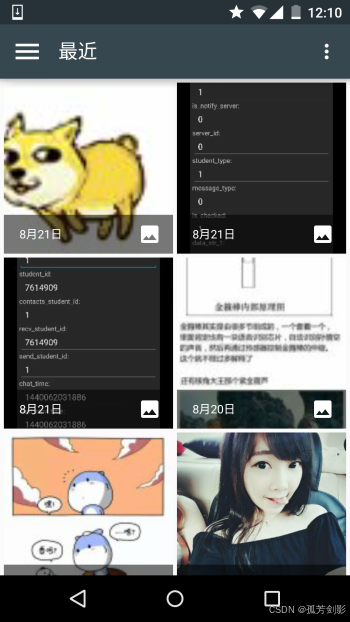
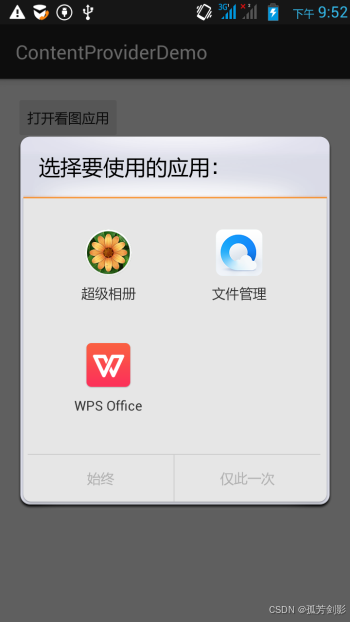
右面这个就是4.4给我们带来的新玩意了,一般我们获取文件Url的时候就可以用到它~ 接下来简单的走下文档吧~
1)SAF框架的组成:
Document provider:一个特殊的ContentProvider,让一个存储服务(比如Google Drive)可以 对外展示自己所管理的文件。它是DocumentsProvider的子类,另外,document-provider的存储格式 和传统的文件存储格式一致,至于你的内容如何存储,则完全决定于你自己,Android系统已经内置了几个 这样的Document provider,比如关于下载,图片以及视频的Document provider!
Client app:一个普通的客户端软件,通过触发ACTION_OPEN_DOCUMENT 和/或 ACTION_CREATE_DOCUMENT就可以接收到来自于Document provider返回的内容,比如选择一个图片, 然后返回一个Uri。
Picker:类似于文件管理器的界面,而且是系统级的界面,提供额访问客户端过滤条件的 Document provider内容的通道,就是起说的那个DocumentsUI程序!
一些特性:
用户可以浏览所有document provider提供的内容,而不仅仅是单一的应用程序
提供了长期、持续的访问document provider中文件的能力以及数据的持久化, 用户可以实现添加、删除、编辑、保存document provider所维护的内容
支持多用户以及临时性的内容服务,比如USB storage providers只有当驱动安装成功才会出现
2)概述:
SAF的核心是实现了DocumentsProvider的子类,还是一个ContentProvider。在一个document provider 中是以传统的文件目录树组织起来的:
3)流程图:
如上面所述,document provider data是基于传统的文件层次结构的,不过那只是对外的表现形式, 如何存储你的数据,取决于你自己,只要你对海外的接口能够通过DocumentsProvider的api访问就可以。 下面的流程图展示了一个photo应用使用SAF可能的结构: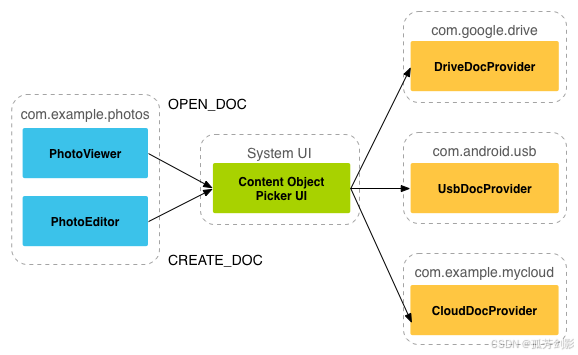
分析:
从上图,我们可以看出Picker是链接调用者和内容提供者的一个桥梁!他提供并告诉调用者,可以选择 哪些内容提供者,比如这里的DriveDocProvider,UsbDocProvider,CloundDocProvider。
当客户端触发了ACTION_OPEN_DOCUMENT或ACTION_CREATE_DOCUMENT的Intent,就会发生上述交互。 当然我们还可以在Intent中增加过滤条件,比如限制MIME type的类型为"image"!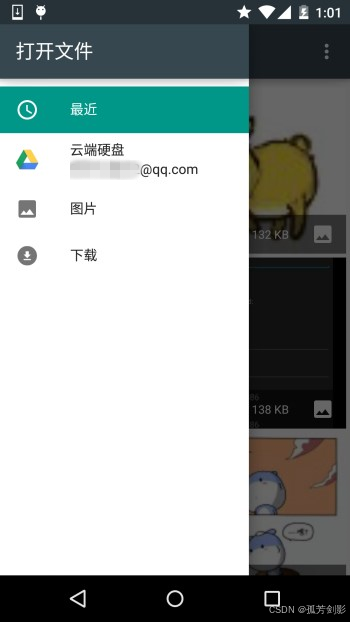
就是上面这些东西,如果你还安装了其他看图的软件的话,也会在这里看到! 简单点说就是:客户端发送了上面两种Action的Intent后,会打开Picker UI,在这里会显示相关可用的 Document Provider,供用户选择,用户选择后可以获得文件的相关信息!
4)客户端调用,并获取返回的Uri
实现代码如下:
public class MainActivity extends AppCompatActivity implements View.OnClickListener { private static final int READ_REQUEST_CODE = 42; @Override protected void onCreate(Bundle savedInstanceState) { super.onCreate(savedInstanceState); setContentView(R.layout.activity_main); Button btn_show = (Button) findViewById(R.id.btn_show); btn_show.setOnClickListener(this); } @Override public void onClick(View v) { Intent intent = new Intent(Intent.ACTION_OPEN_DOCUMENT); intent.addCategory(Intent.CATEGORY_OPENABLE); intent.setType("image/*"); startActivityForResult(intent, READ_REQUEST_CODE); } @Override protected void onActivityResult(int requestCode, int resultCode, Intent data) { if (requestCode == READ_REQUEST_CODE && resultCode == Activity.RESULT_OK) { Uri uri; if (data != null) { uri = data.getData(); Log.e("HeHe", "Uri: " + uri.toString()); } } } } 运行结果: 比如我们选中那只狗,然后Picker UI自己会关掉,然后Logcat上可以看到这样一个uri:
5)根据uri获取文件参数
核心代码如下:
public void dumpImageMetaData(Uri uri) { Cursor cursor = getContentResolver() .query(uri, null, null, null, null, null); try { if (cursor != null && cursor.moveToFirst()) { String displayName = cursor.getString( cursor.getColumnIndex(OpenableColumns.DISPLAY_NAME)); Log.e("HeHe", "Display Name: " + displayName); int sizeIndex = cursor.getColumnIndex(OpenableColumns.SIZE); String size = null; if (!cursor.isNull(sizeIndex)) { size = cursor.getString(sizeIndex); }else { size = "Unknown"; } Log.e("HeHe", "Size: " + size); } }finally { cursor.close(); } } 运行结果: 还是那只狗,调用方法后会输入文件名以及文件大小,以byte为单位
6)根据Uri获得Bitmap
核心代码如下:
private Bitmap getBitmapFromUri(Uri uri) throws IOException { ParcelFileDescriptor parcelFileDescriptor = getContentResolver().openFileDescriptor(uri, "r"); FileDescriptor fileDescriptor = parcelFileDescriptor.getFileDescriptor(); Bitmap image = BitmapFactory.decodeFileDescriptor(fileDescriptor); parcelFileDescriptor.close(); return image; } 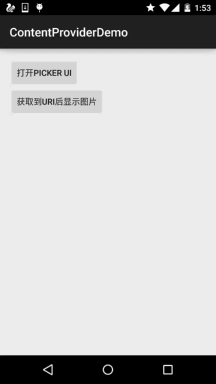
7)根据Uri获取输入流
核心代码如下:
private String readTextFromUri(Uri uri) throws IOException { InputStream inputStream = getContentResolver().openInputStream(uri); BufferedReader reader = new BufferedReader(new InputStreamReader( inputStream)); StringBuilder stringBuilder = new StringBuilder(); String line; while ((line = reader.readLine()) != null) { stringBuilder.append(line); } fileInputStream.close(); parcelFileDescriptor.close(); return stringBuilder.toString(); } 上述的内容只告诉你通过一个Uri你可以知道什么,而Uri的获取则是通过SAF得到的!
8) 创建新文件以及删除文件:
创建文件:
private void createFile(String mimeType, String fileName) { Intent intent = new Intent(Intent.ACTION_CREATE_DOCUMENT); intent.addCategory(Intent.CATEGORY_OPENABLE); intent.setType(mimeType); intent.putExtra(Intent.EXTRA_TITLE, fileName); startActivityForResult(intent, WRITE_REQUEST_CODE); } 可在onActivityResult()中获取被创建文件的uri
删除文件:
前提是Document.COLUMN_FLAGS包含SUPPORTS_DELETE
DocumentsContract.deleteDocument(getContentResolver(), uri); 9)编写一个自定义的Document Provider
如果你希望自己应用的数据也能在documentsui中打开,你就需要写一个自己的document provider。 下面介绍自定义DocumentsProvider的步骤:
API版本为19或者更高 在manifest.xml中注册该Provider Provider的name为类名加包名,比如: com.example.android.storageprovider.MyCloudProvider Authority为包名+provider的类型名,如: com.example.android.storageprovider.documents android:exported属性的值为ture 下面是Provider的例子写法:
<manifest... > ... <uses-sdk android:minSdkVersion="19" android:targetSdkVersion="19" /> .... <provider android:name="com.example.android.storageprovider.MyCloudProvider" android:authorities="com.example.android.storageprovider.documents" android:grantUriPermissions="true" android:exported="true" android:permission="android.permission.MANAGE_DOCUMENTS" android:enabled="@bool/atLeastKitKat"> <intent-filter> <action android:name="android.content.action.DOCUMENTS_PROVIDER" /> </intent-filter> </provider> </application> </manifest> 10 )DocumentsProvider的子类
至少实现如下几个方法:
queryRoots() queryChildDocuments() queryDocument() openDocument() 还有些其他的方法,但并不是必须的。下面演示一个实现访问文件(file)系统的 DocumentsProvider的大致写法。
Implement queryRoots
@Override public Cursor queryRoots(String[] projection) throws FileNotFoundException { // Create a cursor with either the requested fields, or the default // projection if "projection" is null. final MatrixCursor result = new MatrixCursor(resolveRootProjection(projection)); // If user is not logged in, return an empty root cursor. This removes our // provider from the list entirely. if (!isUserLoggedIn()) { return result; } // It's possible to have multiple roots (e.g. for multiple accounts in the // same app) -- just add multiple cursor rows. // Construct one row for a root called "MyCloud". final MatrixCursor.RowBuilder row = result.newRow(); row.add(Root.COLUMN_ROOT_ID, ROOT); row.add(Root.COLUMN_SUMMARY, getContext().getString(R.string.root_summary)); // FLAG_SUPPORTS_CREATE means at least one directory under the root supports // creating documents. FLAG_SUPPORTS_RECENTS means your application's most // recently used documents will show up in the "Recents" category. // FLAG_SUPPORTS_SEARCH allows users to search all documents the application // shares. row.add(Root.COLUMN_FLAGS, Root.FLAG_SUPPORTS_CREATE | Root.FLAG_SUPPORTS_RECENTS | Root.FLAG_SUPPORTS_SEARCH); // COLUMN_TITLE is the root title (e.g. Gallery, Drive). row.add(Root.COLUMN_TITLE, getContext().getString(R.string.title)); // This document id cannot change once it's shared. row.add(Root.COLUMN_DOCUMENT_ID, getDocIdForFile(mBaseDir)); // The child MIME types are used to filter the roots and only present to the // user roots that contain the desired type somewhere in their file hierarchy. row.add(Root.COLUMN_MIME_TYPES, getChildMimeTypes(mBaseDir)); row.add(Root.COLUMN_AVAILABLE_BYTES, mBaseDir.getFreeSpace()); row.add(Root.COLUMN_ICON, R.drawable.ic_launcher); return result; } Implement queryChildDocuments
public Cursor queryChildDocuments(String parentDocumentId, String[] projection, String sortOrder) throws FileNotFoundException { final MatrixCursor result = new MatrixCursor(resolveDocumentProjection(projection)); final File parent = getFileForDocId(parentDocumentId); for (File file : parent.listFiles()) { // Adds the file's display name, MIME type, size, and so on. includeFile(result, null, file); } return result; } Implement queryDocument
@Override public Cursor queryDocument(String documentId, String[] projection) throws FileNotFoundException { // Create a cursor with the requested projection, or the default projection. final MatrixCursor result = new MatrixCursor(resolveDocumentProjection(projection)); includeFile(result, documentId, null); return result; } 6.在应用之间共享数据
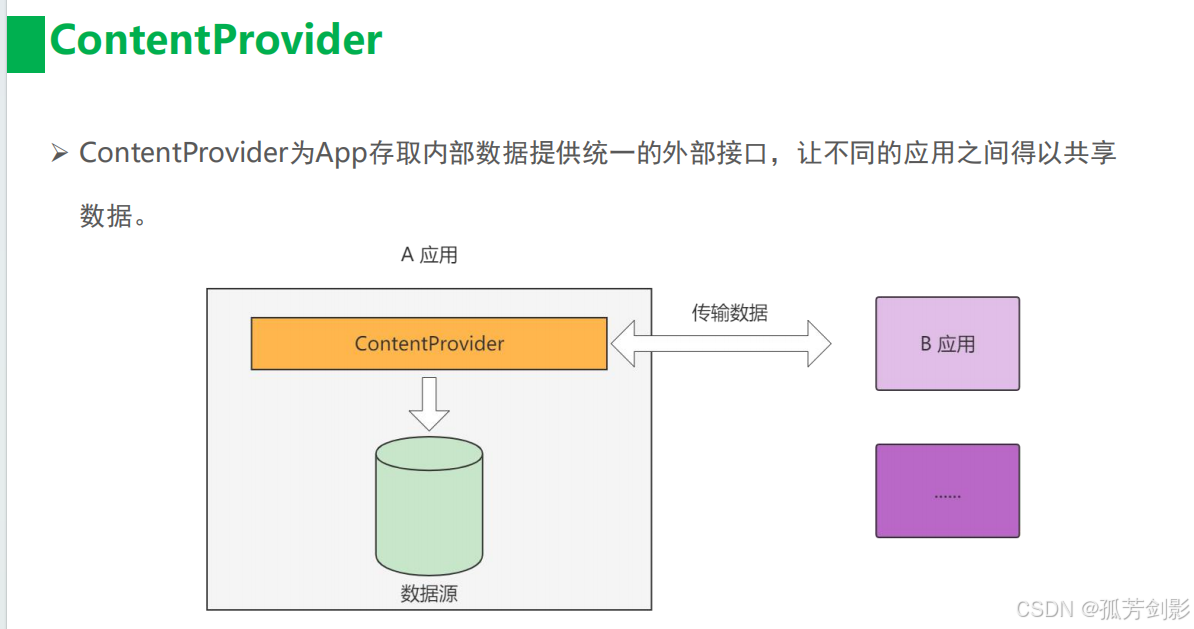
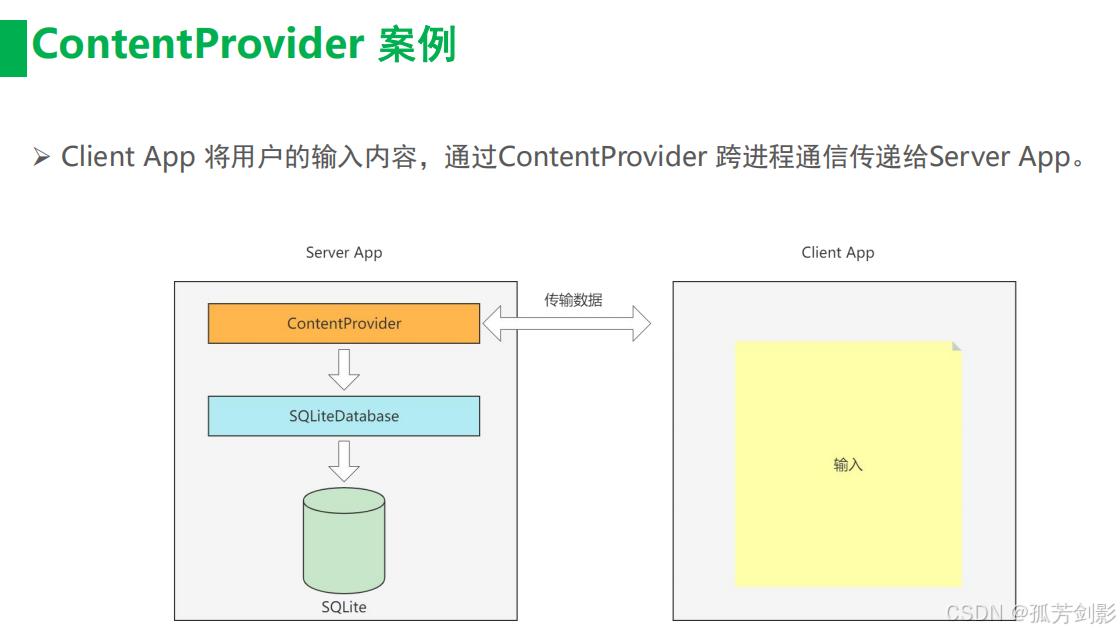
6.1通过ContentProvider封装数据
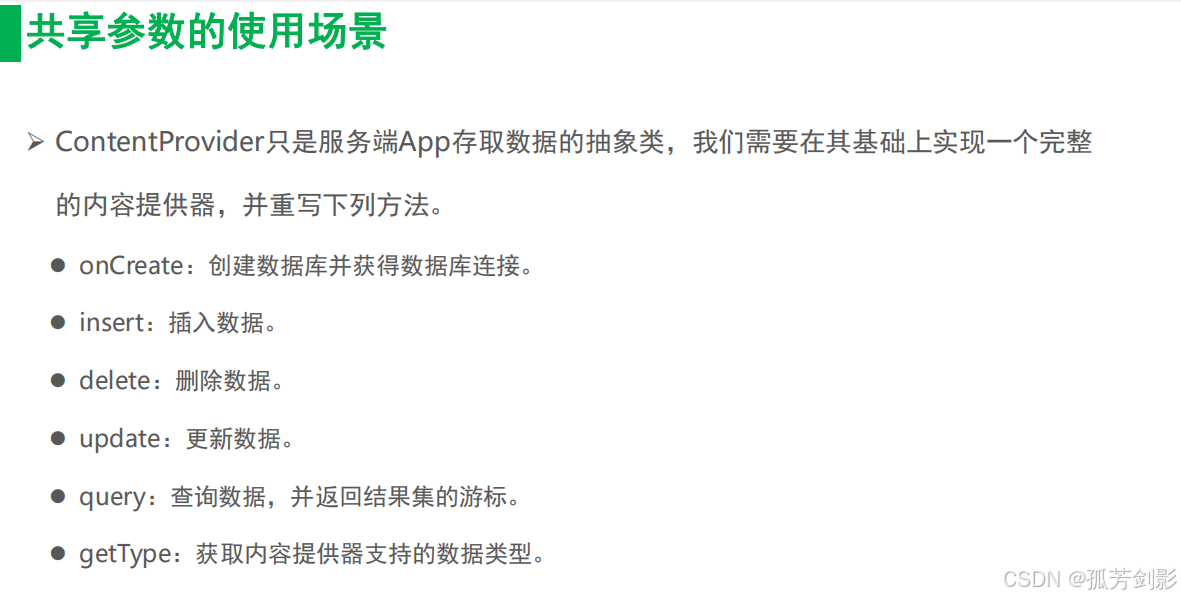
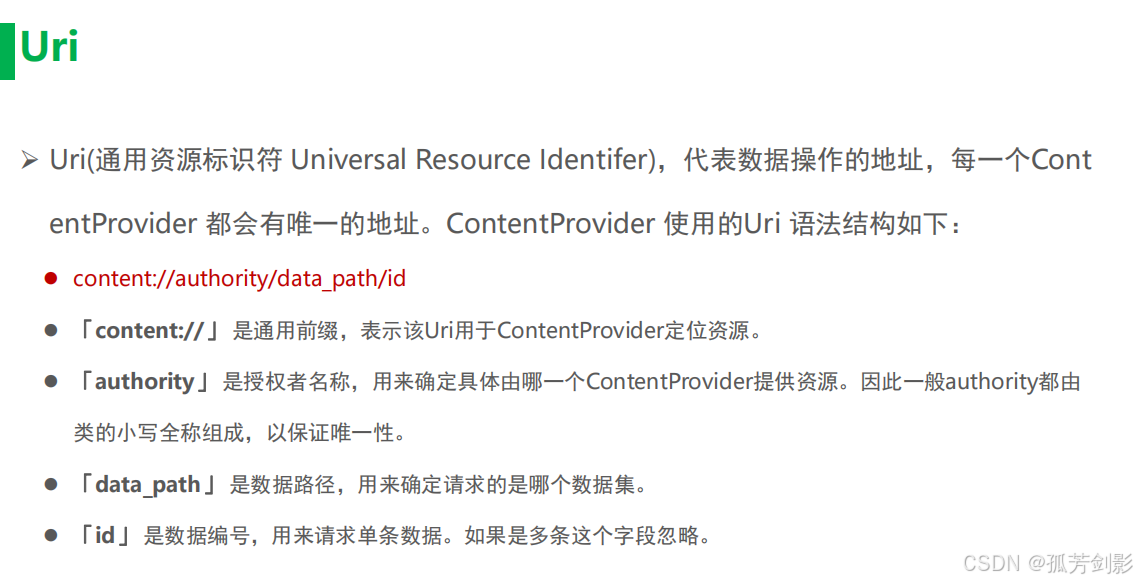
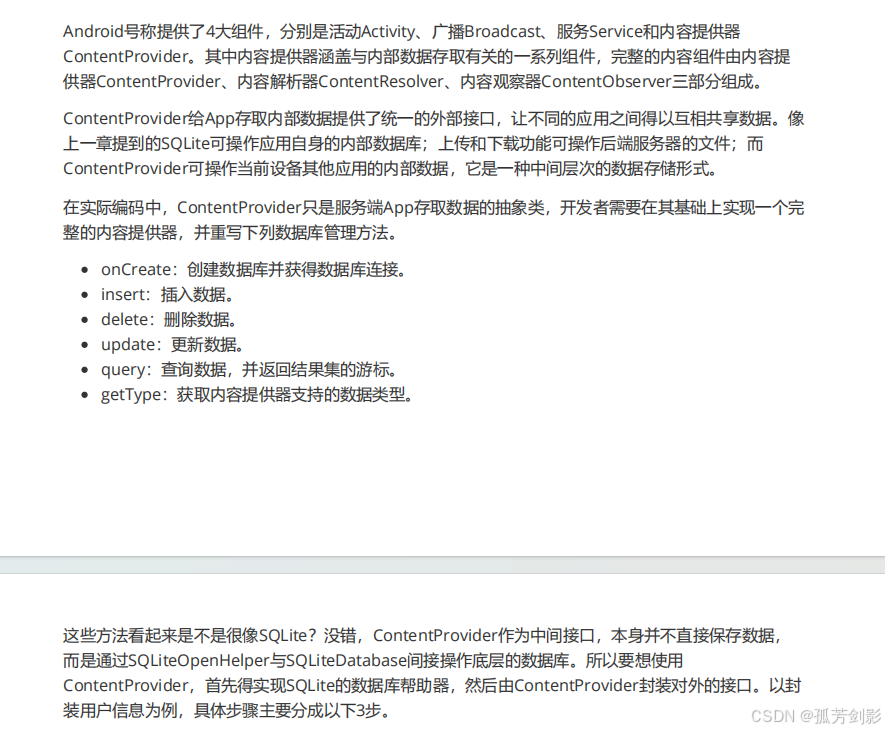
1.编写用户信息表的数据库帮助器
这个数据库帮助器就是常规的SQLite操作代码,实现过程参见上一章的“6.2.3 数据库帮助器SQLiteOpenHelper”
2.编写内容提供器的基础字段类
该类需要实现接口BaseColumns,同时加入几个常量定义。详细代码示例如下:
public class UserInfoContent implements BaseColumns { // 这里的名称必须与AndroidManifest.xml里的android:authorities保持一致 public static final String AUTHORITIES = "com.example.chapter07.provider.UserInfoProvider"; // 内容提供器的外部表名 public static final String TABLE_NAME = UserDBHelper.TABLE_NAME; // 访问内容提供器的URI public static final Uri CONTENT_URI = Uri.parse("content://" + AUTHORITIES + "/user"); // 下面是该表的各个字段名称 public static final String USER_NAME = "name"; public static final String USER_AGE = "age"; public static final String USER_HEIGHT = "height"; public static final String USER_WEIGHT = "weight"; } 3.通过右键菜单创建内容提供器
右击App模块的包名目录,在弹出的右键菜单中依次选择New→Other→Content Provider,打开如图7-1所示的组件创建对话框。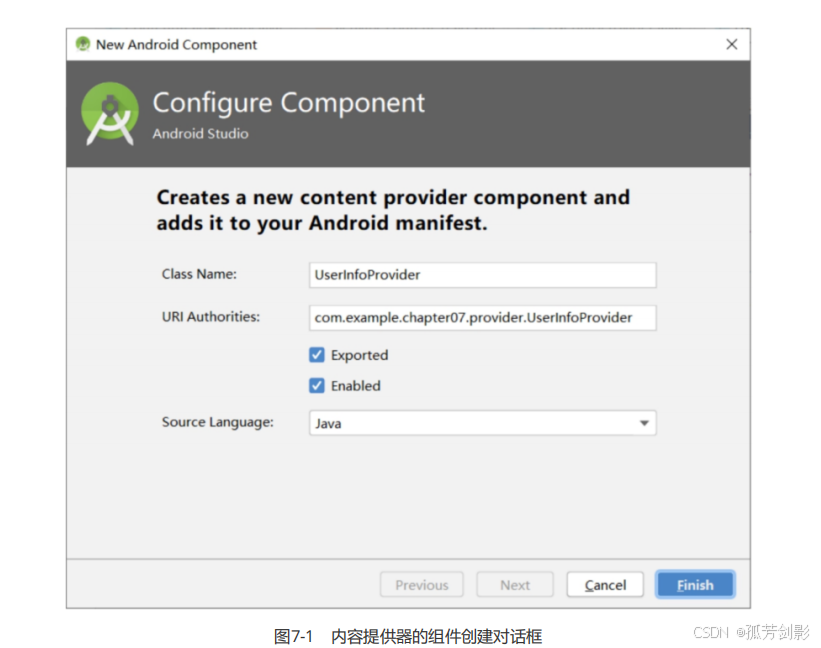
在创建对话框的Class Name一栏填写内容提供器的名称,比如UserInfoProvider;在URI Authorities一栏填写URI的授权串,比如“com.example.chapter07.provider.UserInfoProvider”;然后单击对话框右下角的Finish按钮,完成提供器的创建操作。
上述创建过程会自动修改App模块的两处地方,一处是往AndroidManifest.xml添加内容提供器的注册配置,配置信息示例如下:
<!-- provider的authorities属性值需要与Java代码的AUTHORITIES保持一致 --> <provider android:name=".provider.UserInfoProvider" android:authorities="com.example.chapter07.provider.UserInfoProvider" android:enabled="true" android:exported="true" /> 另一处是在包名目录下生成名为UserInfoProvider.java的代码文件,打开一看发现该类继承了ContentProvider,并且提示重写onCreate、insert、delete、query、update、getType等方法,以便对数据进行增删改查等操作。这个提供器代码显然只有一个框架,还需补充详细的实现代码,为此重写onCreate方法,在此获取用户信息表的数据库帮助器实例,其他insert、delete、query等方法也要加入对应的数据库操作代码,修改之后的内容提供器代码如下所示:
public class UserInfoProvider extends ContentProvider { private final static String TAG = "UserInfoProvider"; private UserDBHelper userDB; // 声明一个用户数据库的帮助器对象 public static final int USER_INFO = 1; // Uri匹配时的代号 public static final UriMatcher uriMatcher = new UriMatcher(UriMatcher.NO_MATCH); static { // 往Uri匹配器中添加指定的数据路径 uriMatcher.addURI(UserInfoContent.AUTHORITIES, "/user", USER_INFO); } // 创建ContentProvider时调用,可在此获取具体的数据库帮助器实例 @Override public boolean onCreate() { userDB = UserDBHelper.getInstance(getContext(), 1); return true; } // 插入数据 @Override public Uri insert(Uri uri, ContentValues values) { if (uriMatcher.match(uri) == USER_INFO) { // 匹配到了用户信息表 // 获取SQLite数据库的写连接 SQLiteDatabase db = userDB.getWritableDatabase(); // 向指定的表插入数据,返回记录的行号 long rowId = db.insert(UserInfoContent.TABLE_NAME, null, values); if (rowId > 0) { // 判断插入是否执行成功 // 如果添加成功,就利用新记录的行号生成新的地址 Uri newUri = ContentUris.withAppendedId(UserInfoContent.CONTENT_URI, rowId); // 通知监听器,数据已经改变 getContext().getContentResolver().notifyChange(newUri, null); } db.close(); // 关闭SQLite数据库连接 } return uri; } // 根据指定条件删除数据 @Override public int delete(Uri uri, String selection, String[] selectionArgs) { int count = 0; if (uriMatcher.match(uri) == USER_INFO) { // 匹配到了用户信息表 // 获取SQLite数据库的写连接 SQLiteDatabase db = userDB.getWritableDatabase(); // 执行SQLite的删除操作,并返回删除记录的数目 count = db.delete(UserInfoContent.TABLE_NAME, selection, selectionArgs); db.close(); // 关闭SQLite数据库连接 } return count; } // 根据指定条件查询数据库 @Override public Cursor query(Uri uri, String[] projection, String selection, String[] selectionArgs, String sortOrder) { Cursor cursor = null; if (uriMatcher.match(uri) == USER_INFO) { // 匹配到了用户信息表 // 获取SQLite数据库的读连接 SQLiteDatabase db = userDB.getReadableDatabase(); // 执行SQLite的查询操作 cursor = db.query(UserInfoContent.TABLE_NAME, projection, selection, selectionArgs, null, null, sortOrder); // 设置内容解析器的监听 cursor.setNotificationUri(getContext().getContentResolver(), uri); } return cursor; // 返回查询结果集的游标 } // 获取Uri支持的数据类型,暂未实现 @Override public String getType(Uri uri) { throw new UnsupportedOperationException("Not yet implemented"); } // 更新数据,暂未实现 @Override public int update(Uri uri, ContentValues values, String selection, String[] selectionArgs) { throw new UnsupportedOperationException("Not yet implemented"); } } 经过以上3个步骤之后,便完成了服务端App的接口封装工作,接下来再由其他App去访问服务端App的数据。
6.2 通过ContentResolver访问数据
上一小节提到了利用ContentProvider封装服务端App的数据,如果客户端App想访问对方的内部数据,就要借助内容解析器ContentResolver。内容解析器是客户端App操作服务端数据的工具,与之对应的内容提供器则是服务端的数据接口。在活动代码中调用getContentResolver方法,即可获取内容解析器的实例。
ContentResolver提供的方法与ContentProvider一一对应,比如insert、delete、query、update、getType等,甚至连方法的参数类型都雷同。以添加操作为例,针对前面UserInfoProvider提供的数据接口,下面由内容解析器调用insert方法,使之往内容提供器插入一条用户信息,记录添加代码如下所示:
// 添加一条用户记录 private void addUser(UserInfo user) { ContentValues name = new ContentValues(); name.put("name", user.name); name.put("age", user.age); name.put("height", user.height); name.put("weight", user.weight); name.put("married", 0); name.put("update_time", DateUtil.getNowDateTime("")); // 通过内容解析器往指定Uri添加用户信息 getContentResolver().insert(UserInfoContent.CONTENT_URI, name); } 至于删除操作就更简单了,只要下面一行代码就删除了所有记录:
getContentResolver().delete(UserInfoContent.CONTENT_URI, "1=1", null); 查询操作稍微复杂一些,调用query方法会返回游标对象,这个游标正是SQLite的游标Cursor,详细用法参见上一章的“6.2.3 数据库帮助器SQLiteOpenHelper”。query方法的输入参数有好几个,具体说明如下(依参数顺序排列)。
uri:Uri类型,指定本次操作的数据表路径。
projection:字符串数组类型,指定将要查询的字段名称列表。
selection:字符串类型,指定查询条件。
selectionArgs:字符串数组类型,指定查询条件中的参数取值列表。
sortOrder:字符串类型,指定排序条件。
下面是调用query方法从内容提供器查询所有用户信息的代码例子:
// 显示所有的用户记录 private void showAllUser() { List<UserInfo> userList = new ArrayList<UserInfo>(); // 通过内容解析器从指定Uri中获取用户记录的游标 Cursor cursor = getContentResolver().query(UserInfoContent.CONTENT_URI, null, null, null, null); // 循环取出游标指向的每条用户记录 while (cursor.moveToNext()) { UserInfo user = new UserInfo(); user.name = cursor.getString(cursor.getColumnIndex(UserInfoContent.USER_NAME)); user.age = cursor.getInt(cursor.getColumnIndex(UserInfoContent.USER_AGE)); user.height = cursor.getInt(cursor.getColumnIndex(UserInfoContent.USER_HEIGHT)); user.weight = cursor.getFloat(cursor.getColumnIndex(UserInfoContent.USER_WEIGHT)); userList.add(user); // 添加到用户信息列表 } cursor.close(); // 关闭数据库游标 String contactCount = String.format("当前共找到%d个用户", userList.size()); tv_desc.setText(contactCount); ll_list.removeAllViews(); // 移除线性布局下面的所有下级视图 for (UserInfo user : userList) { // 遍历用户信息列表 String contactDesc = String.format("姓名为%s,年龄为%d,身高为%d,体重为%f\n", user.name, user.age, user.height, user.weight); TextView tv_contact = new TextView(this); // 创建一个文本视图 tv_contact.setText(contactDesc); tv_contact.setTextColor(Color.BLACK); tv_contact.setTextSize(17); int pad = Utils.dip2px(this, 5); tv_contact.setPadding(pad, pad, pad, pad); // 设置文本视图的内部间距 ll_list.addView(tv_contact); // 把文本视图添加至线性布局 } } 接下来分别演示通过内容解析器添加和查询用户信息的过程,其中记录添加页面为
ContentWriteActivity.java,记录查询页面为ContentReadActivity.java。运行测试App,先打开记录添加页面,输入用户信息后点击添加按钮,由内容解析器执行插入操作,此时添加界面如图7-2所示。接着打开记录查询页面,内容解析器自动执行查询操作,并将查到的用户信息一一显示出来,此时查询界面如图7-3所示。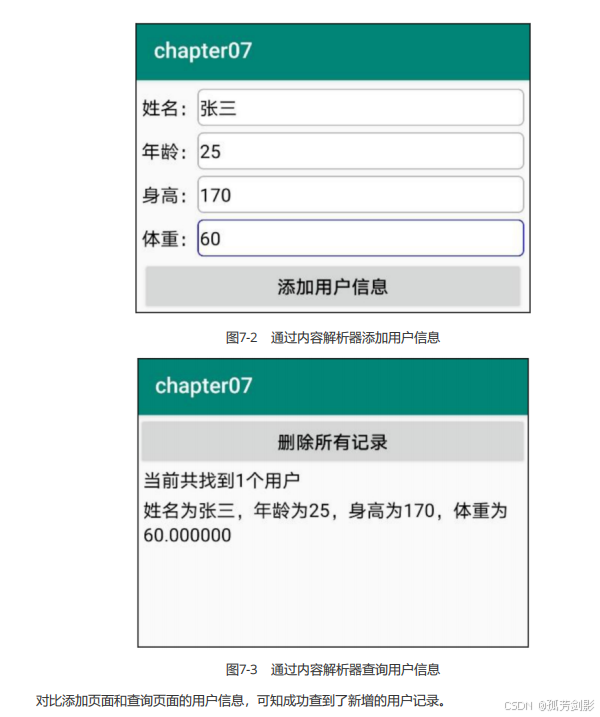
7 使用内容组件获取通讯信息
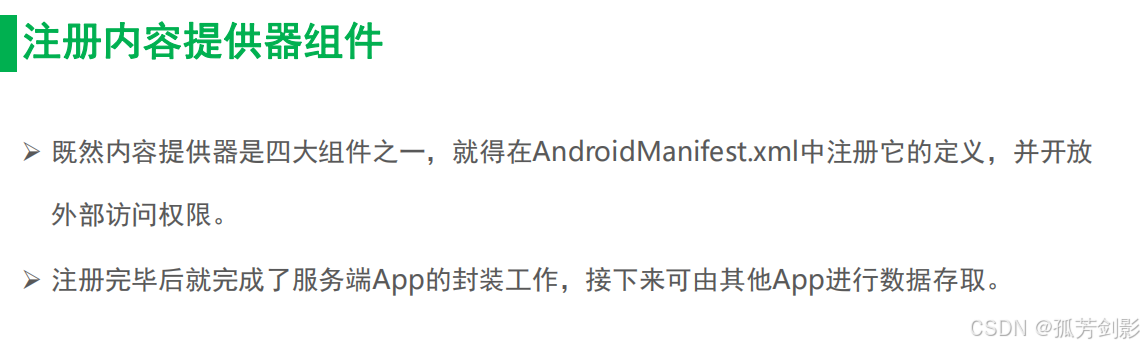
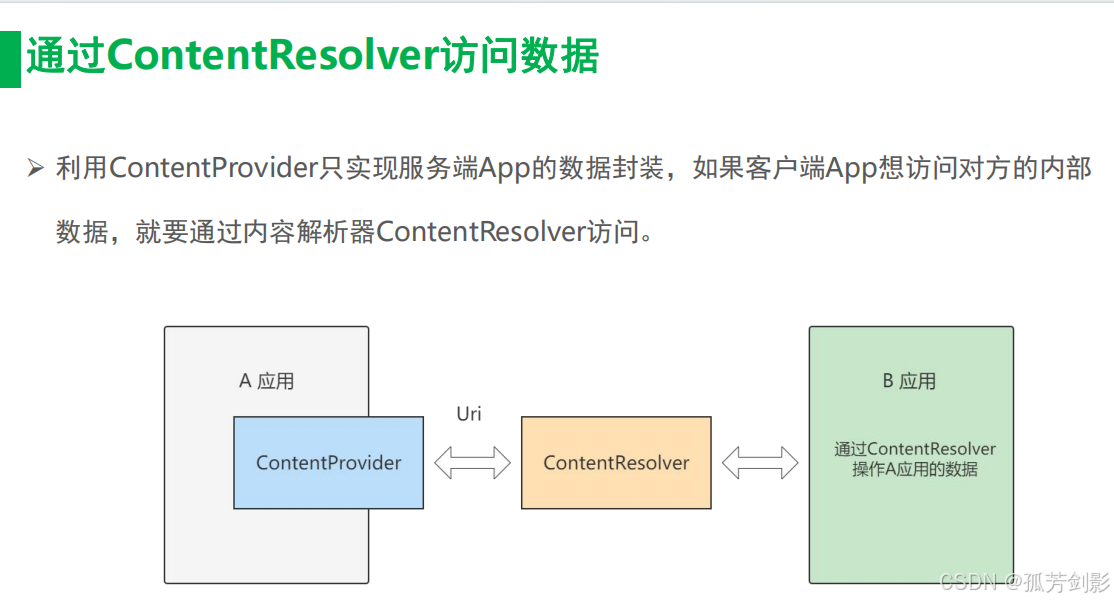
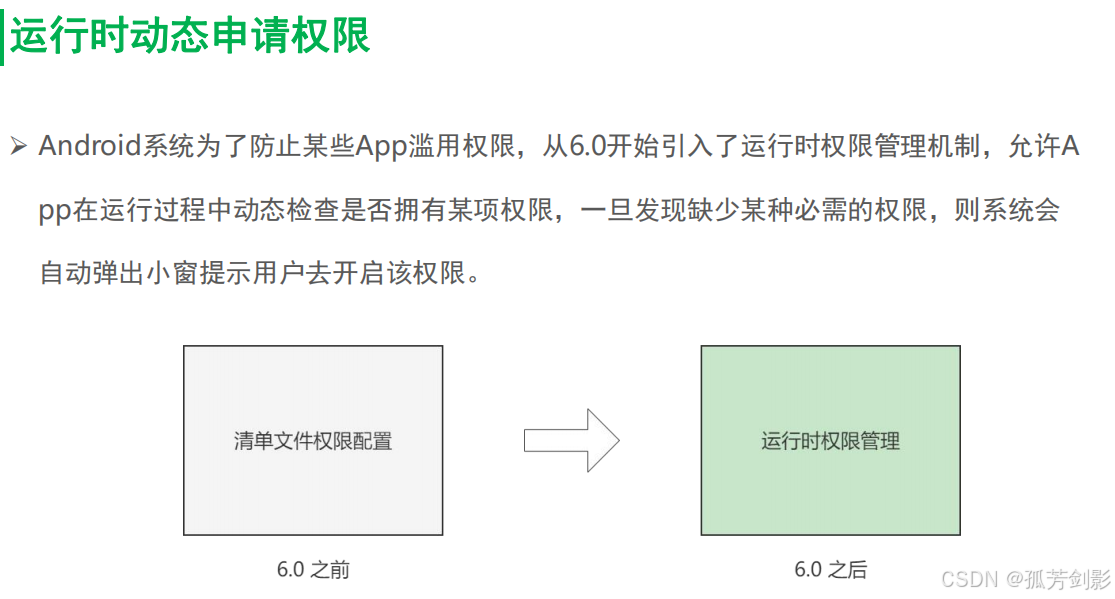
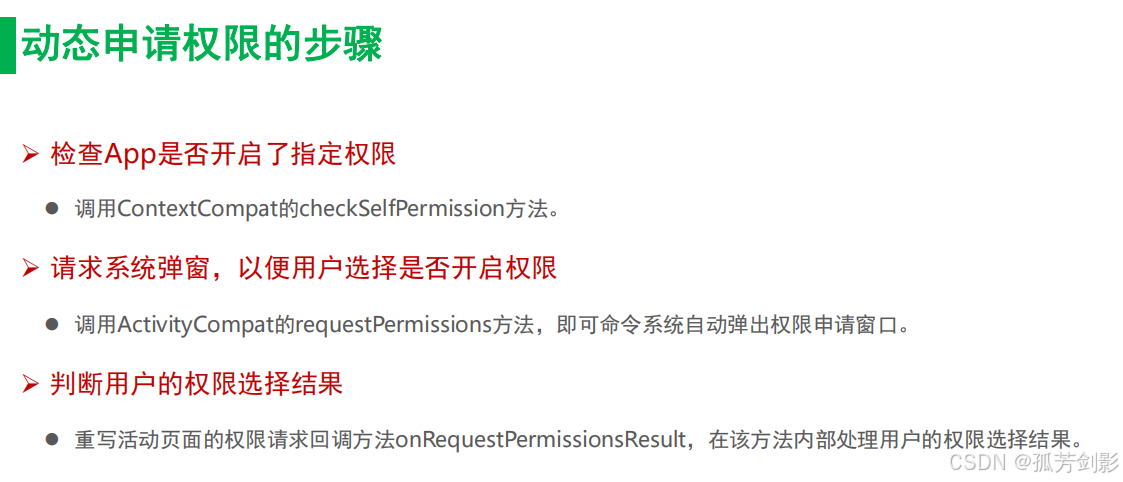
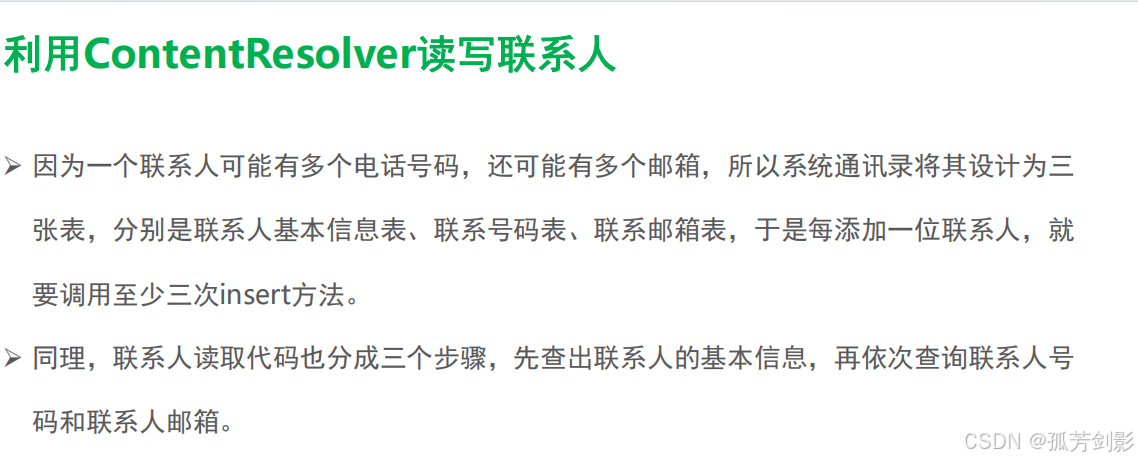
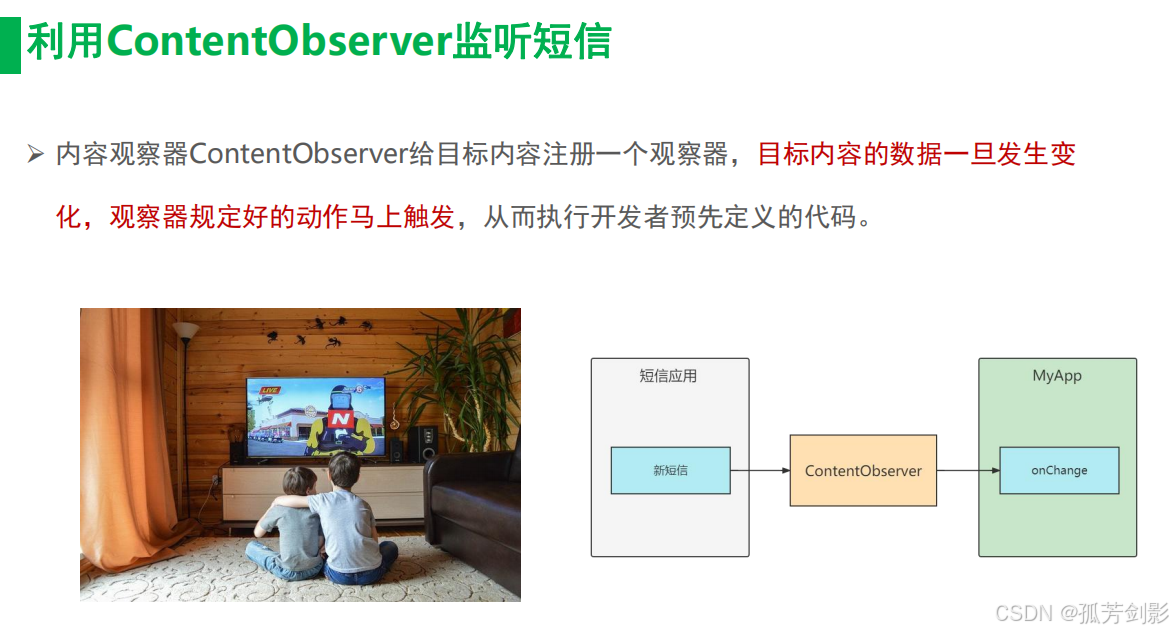
7.1 运行时动态申请权限
上一章的“6.3.1 公共存储空间与私有存储空间”提到,App若想访问存储卡的公共空间,就要在AndroidManifest.xml里面添加下述的权限配置。
<!-- 存储卡读写 --> <uses-permission android:name="android.permission.WRITE_EXTERNAL_STORAGE"/> <uses-permission android:name="android.permission.READ_EXTERNAL_STORAG" /> 然而即使App声明了完整的存储卡操作权限,从Android 7.0开始,系统仍然默认禁止该App访问公共空间,必须到设置界面手动开启应用的存储卡权限才行。尽管此举是为用户隐私着想,可是人家咋知道要手工开权限呢?就算用户知道,去设置界面找到权限开关也颇费周折。为此Android支持在Java代码中处理权限,处理过程分为3个步骤,详述如下:
1.检查App是否开启了指定权限
权限检查需要调用ContextCompat的checkSelfPermission方法,该方法的第一个参数为活动实例,第二个参数为待检查的权限名称,例如存储卡的写权限名为
Manifest.permission.WRITE_EXTERNAL_STORAGE。注意checkSelfPermission方法的返回值,当它为PackageManager.PERMISSION_GRANTED时表示已经授权,否则就是未获授权。
2.请求系统弹窗,以便用户选择是否开启权限
一旦发现某个权限尚未开启,就得弹窗提示用户手工开启,这个弹窗不是开发者自己写的提醒对话框,而是系统专门用于权限申请的对话框。调用ActivityCompat的requestPermissions方法,即可命令系统自动弹出权限申请窗口,该方法的第一个参数为活动实例,第二个参数为待申请的权限名称数组,第三个参数为本次操作的请求代码。
3.判断用户的权限选择结果
然而上面第二步的requestPermissions方法没有返回值,那怎么判断用户到底选了开启权限还是拒绝权限呢?其实活动页面提供了权限选择的回调方法onRequestPermissionsResult,如果当前页面请求弹出权限申请窗口,那么该页面的Java代码必须重写onRequestPermissionsResult方法,并在该方法内部处理用户的权限选择结果。具体到编码实现上,前两步的权限校验和请求弹窗可以合并到一块,先调用checkSelfPermission方法检查某个权限是否已经开启,如果没有开启再调用requestPermissions方法请求系统弹窗。合并之后的检查方法代码示例如下,此处代码支持一次检查一个权限,也支持一次检查多个权限:
// 检查某个权限。返回true表示已启用该权限,返回false表示未启用该权限 public static boolean checkPermission(Activity act, String permission, int requestCode) { return checkPermission(act, new String[]{permission}, requestCode); } // 检查多个权限。返回true表示已完全启用权限,返回false表示未完全启用权限 public static boolean checkPermission(Activity act, String[] permissions, int requestCode) { boolean result = true; if (Build.VERSION.SDK_INT >= Build.VERSION_CODES.M) { int check = PackageManager.PERMISSION_GRANTED; // 通过权限数组检查是否都开启了这些权限 for (String permission : permissions) { check = ContextCompat.checkSelfPermission(act, permission); if (check != PackageManager.PERMISSION_GRANTED) { break; // 有个权限没有开启,就跳出循环 } } if (check != PackageManager.PERMISSION_GRANTED) { // 未开启该权限,则请求系统弹窗,好让用户选择是否立即开启权限 ActivityCompat.requestPermissions(act, permissions, requestCode); result = false; } } return result; } 注意到上面代码有判断安卓版本号,只有系统版本大于Android 6.0(版本代号为M),才执行后续的权限校验操作。这是因为从Android 6.0开始引入了运行时权限机制,在Android 6.0之前,只要App在AndroidManifest.xml中添加了权限配置,则系统会自动给App开启相关权限;但在Android 6.0之后,即便事先添加了权限配置,系统也不会自动开启权限,而要开发者在App运行时判断权限的开关情况,再据此动态申请未获授权的权限。
回到活动页面代码,一方面增加权限校验入口,比如点击某个按钮后触发权限检查操作,其中Manifest.permission.WRITE_EXTERNAL_STORAGE表示存储卡权限,入口代码如下:
if (v.getId() == R.id.btn_file_write) { if (PermissionUtil.checkPermission(this, Manifest.permission.WRITE_EXTERNAL_STORAGE, R.id.btn_file_write % 65536)) { startActivity(new Intent(this, FileWriteActivity.class)); } } 另一方面还要重写活动的onRequestPermissionsResult方法,在方法内部校验用户的选择结果,若用户同意授权,就执行后续业务;若用户拒绝授权,只能提示用户无法开展后续业务了。重写后的方法代码如下所示:
@Override public void onRequestPermissionsResult(int requestCode, String[] permissions, int[] grantResults) { super.onRequestPermissionsResult(requestCode, permissions, grantResults); // requestCode不能为负数,也不能大于2的16次方即65536 if (requestCode == R.id.btn_file_write % 65536) { if (PermissionUtil.checkGrant(grantResults)) { // 用户选择了同意授权 startActivity(new Intent(this, FileWriteActivity.class)); } else { ToastUtil.show(this, "需要允许存储卡权限才能写入公共空间噢"); } } } 以上代码为了简化逻辑,将结果校验操作封装为PermissionUtil的checkGrant方法,该方法遍历授权结果数组,依次检查每个权限是否都得到授权了。详细的方法代码如下所示:
// 检查权限结果数组,返回true表示都已经获得授权。返回false表示至少有一个未获得授权 public static boolean checkGrant(int[] grantResults) { boolean result = true; if (grantResults != null) { for (int grant : grantResults) { // 遍历权限结果数组中的每条选择结果 if (grant != PackageManager.PERMISSION_GRANTED) { // 未获得授权 result = false; } } } else { result = false; } return result; } 代码都改好后,运行测试App,由于一开始App默认未开启存储卡权限,因此点击按钮btn_file_write触发了权限校验操作,弹出如图7-4所示的存储卡权限申请窗口。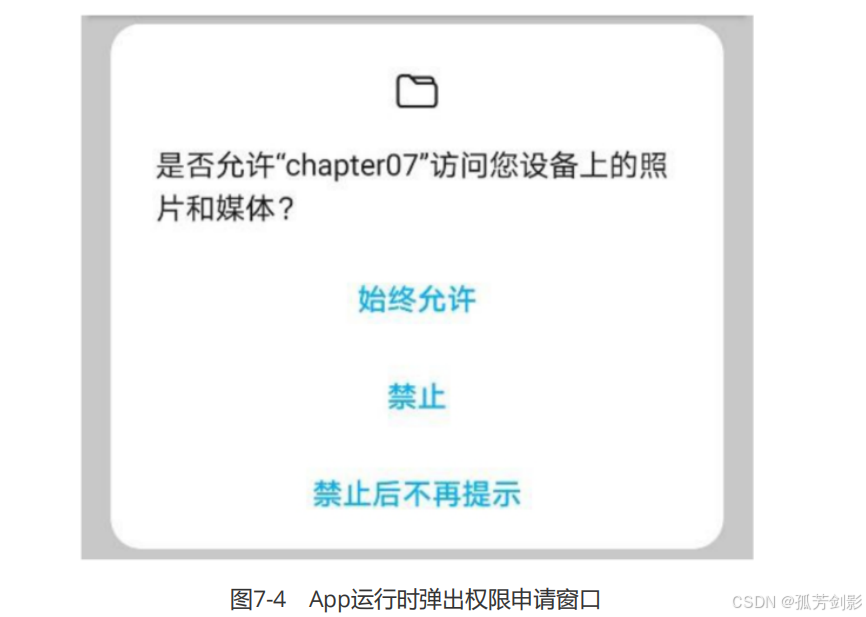
点击弹窗上的“始终允许”,表示同意赋予存储卡读写权限,然后系统自动给App开启了存储卡权限,并执行后续处理逻辑,也就是跳到了FileWriteActivity页面,在该页面即可访问公共空间的文件了。但在Android 10系统中,即使授权通过,App仍然无法访问公共空间,这是因为Android 10默认开启沙箱模式,不允许直接使用公共空间的文件路径,此时要修改AndroidManifest.xml,给application节点添加如下requestLegacyExternalStorage属性:
android:requestLegacyExternalStorage=“true”
从Android 11开始,为了让应用升级时也能正常访问公共空间,还得修改AndroidManifest.xml,给application节点添加如下的preserveLegacyExternalStorage属性,表示暂时关闭沙箱模式:
android:preserveLegacyExternalStorage=“true”
除了存储卡的读写权限,还有部分权限也要求运行时动态申请,这些权限名称的取值说明见表7-1。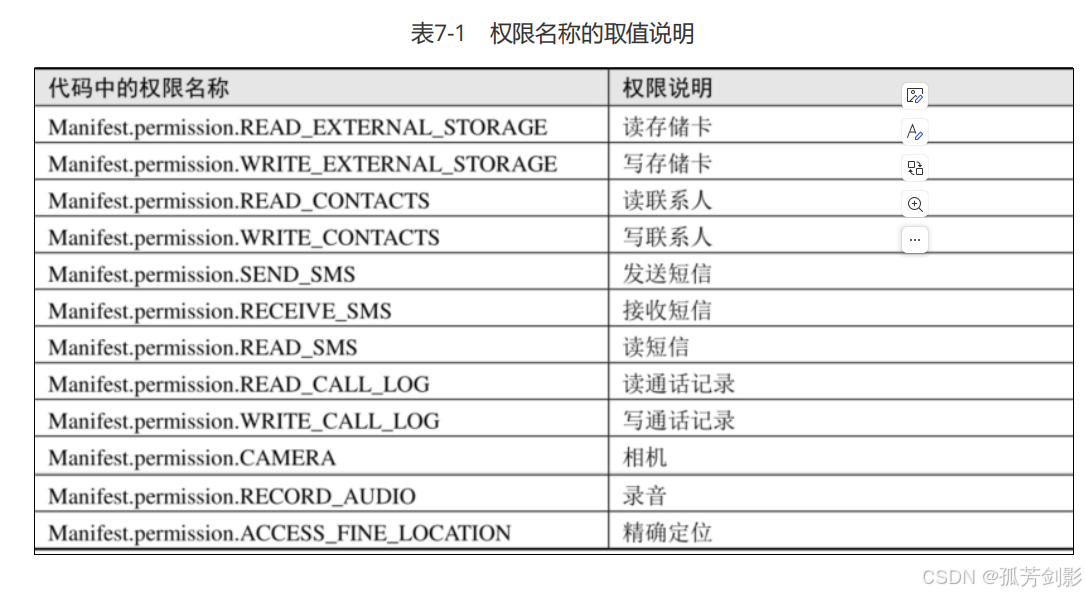
7.2 利用ContentResolver读写联系人
在实际开发中,普通App很少会开放数据接口给其他应用访问,作为服务端接口的ContentProvider基本用不到。内容组件能够派上用场的情况,往往是App想要访问系统应用的通讯数据,比如查看联系人、短信、通话记录,以及对这些通讯数据进行增、删、改、查。
访问系统的通讯数据之前,得先在AndroidManifest.xml添加相应的权限配置,常见的通讯权限配置主要有下面几个:
<!-- 联系人/通讯录。包括读联系人、写联系人 --> <uses-permission android:name="android.permission.READ_CONTACTS" /> <uses-permission android:name="android.permission.WRITE_CONTACTS" /> <!-- 短信。包括发送短信、接收短信、读短信--> <uses-permission android:name="android.permission.SEND_SMS" /> <uses-permission android:name="android.permission.RECEIVE_SMS" /> <uses-permission android:name="android.permission.READ_SMS" /> <!-- 通话记录。包括读通话记录、写通话记录 --> <uses-permission android:name="android.permission.READ_CALL_LOG" /> <uses-permission android:name="android.permission.WRITE_CALL_LOG" /> 当然,从Android 6.0开始,上述的通讯权限默认是关闭的,必须在运行App的时候动态申请相关权限,详细的权限申请过程参见上一小节的“7.2.1 运行时动态申请权限”。
尽管系统允许App通过内容解析器修改联系人列表,但操作过程比较烦琐,因为一个联系人可能有多个电话号码,还可能有多个邮箱,所以系统通讯录将其设计为3张表,分别是联系人基本信息表、联系号码表、联系邮箱表,于是每添加一位联系人,就要调用至少三次insert方法。下面是往手机通讯录添加联系人信息的代码例子:
// 往手机通讯录添加一个联系人信息(包括姓名、电话号码、电子邮箱) public static void addContacts(ContentResolver resolver, Contact contact) { // 构建一个指向系统联系人提供器的Uri对象 Uri raw_uri = Uri.parse("content://com.android.contacts/raw_contacts"); ContentValues values = new ContentValues(); // 创建新的配对 // 往 raw_contacts 添加联系人记录,并获取添加后的联系人编号 long contactId = ContentUris.parseId(resolver.insert(raw_uri, values)); // 构建一个指向系统联系人数据的Uri对象 Uri uri = Uri.parse("content://com.android.contacts/data"); ContentValues name = new ContentValues(); // 创建新的配对 name.put("raw_contact_id", contactId); // 往配对添加联系人编号 // 往配对添加“姓名”的数据类型 name.put("mimetype", "vnd.android.cursor.item/name"); name.put("data2", contact.name); // 往配对添加联系人的姓名 resolver.insert(uri, name); // 往提供器添加联系人的姓名记录 ContentValues phone = new ContentValues(); // 创建新的配对 phone.put("raw_contact_id", contactId); // 往配对添加联系人编号 // 往配对添加“电话号码”的数据类型 phone.put("mimetype", "vnd.android.cursor.item/phone_v2"); phone.put("data1", contact.phone); // 往配对添加联系人的电话号码 phone.put("data2", "2"); // 联系类型。1表示家庭,2表示工作 resolver.insert(uri, phone); // 往提供器添加联系人的号码记录 ContentValues email = new ContentValues(); // 创建新的配对 email.put("raw_contact_id", contactId); // 往配对添加联系人编号 // 往配对添加“电子邮箱”的数据类型 email.put("mimetype", "vnd.android.cursor.item/email_v2"); email.put("data1", contact.email); // 往配对添加联系人的电子邮箱 email.put("data2", "2"); // 联系类型。1表示家庭,2表示工作 resolver.insert(uri, email); // 往提供器添加联系人的邮箱记录 } 同理,联系人读取代码也分成3个步骤,先查出联系人的基本信息,再依次查询联系人号码和联系人邮箱,详细代码参见CommunicationUtil.java的readAllContacts方法。
接下来演示联系人信息的访问过程,分别创建联系人的添加页面和查询页面,其中添加页面的完整代码
见chapter07\src\main\java\com\example\chapter07\ContactAddActivity.java,查询页面的完整代码
见chapter07\src\main\java\com\example\chapter07\ContactReadActivity.java。首先在添加页面输入联系人信息,点击添加按钮调用addContacts方法写入联系人数据,此时添加界面如图7-5所示。然后打开联系人查询页面,App自动调用readAllContacts方法查出所有的联系人,并显示联系人列表如图7-6所示,可见刚才添加的联系人已经成功写入系统的联系人列表,而且也能正确读取最新的联系人信息。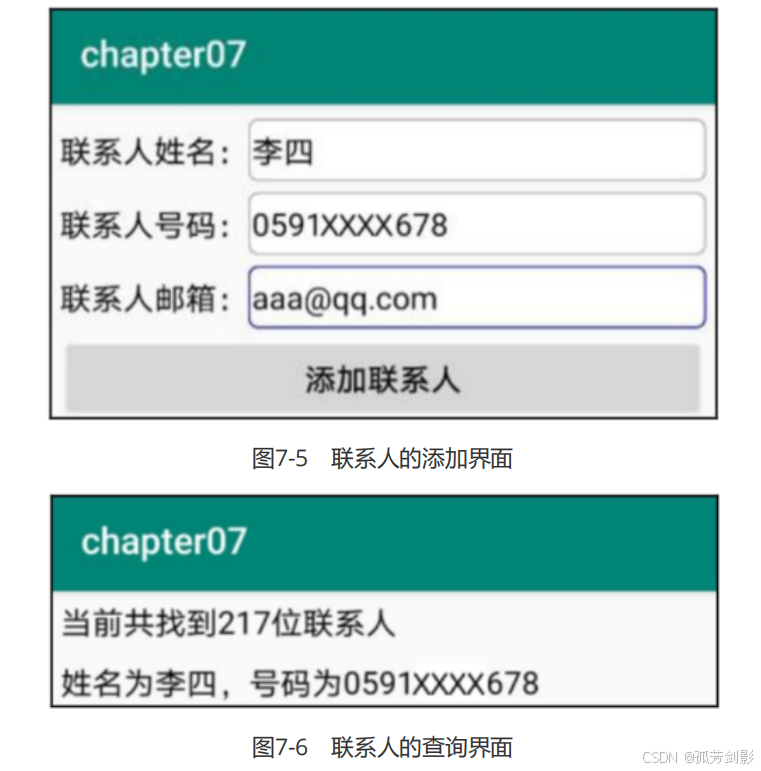
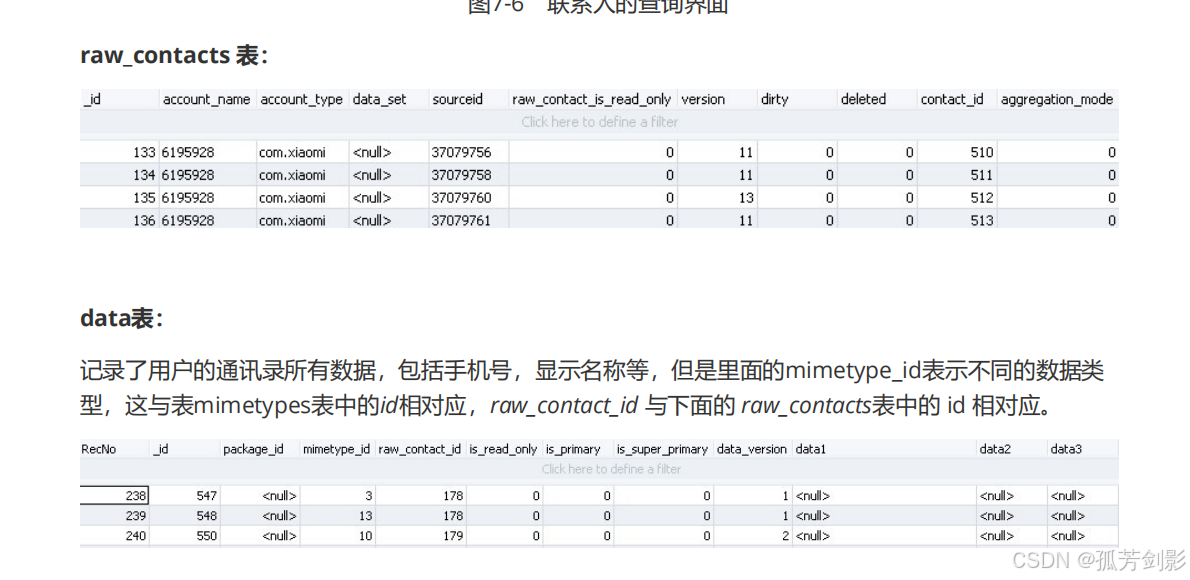
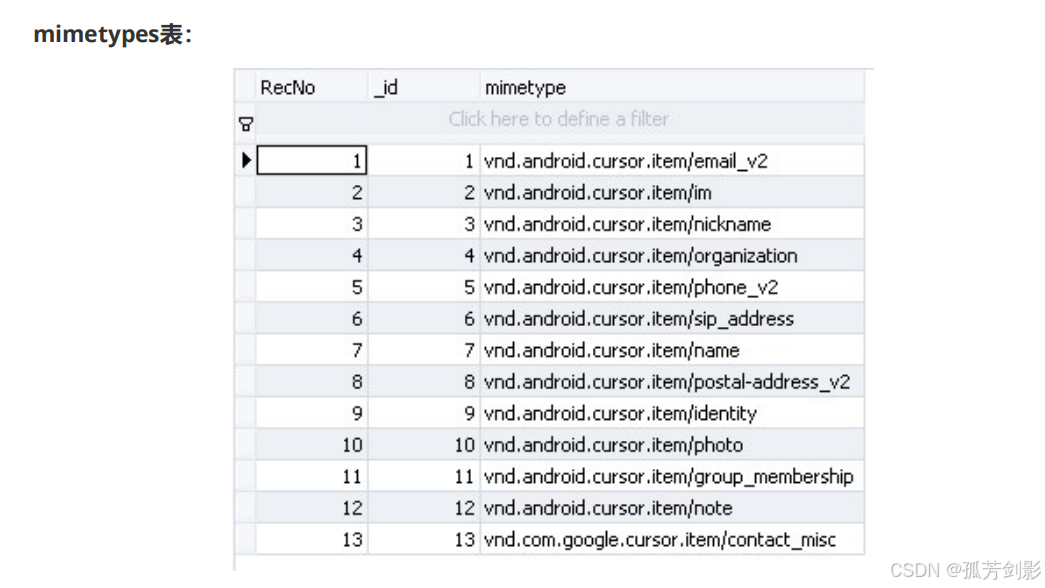
7.3 利用ContentObserver监听短信
ContentResolver获取数据采用的是主动查询方式,有查询就有数据,没查询就没数据。然而有时不但要获取以往的数据,还要实时获取新增的数据,最常见的业务场景是短信验证码。电商App经常在用户注册或付款时发送验证码短信,为了替用户省事,App通常会监控手机刚收到的短信验证码,并自动填写验证码输入框。这时就用到了内容观察器ContentObserver,事先给目标内容注册一个观察器,目标内容的数据一旦发生变化,就马上触发观察器的监听事件,从而执行开发者预先定义的代码。
内容观察器的用法与内容提供器类似,也要从ContentObserver派生一个新的观察器,然后通过ContentResolver对象调用相应的方法注册或注销观察器。下面是内容解析器与内容观察器之间的交互方法说明。
registerContentObserver:内容解析器要注册内容观察器。
unregisterContentObserver:内容解析器要注销内容观察器。
notifyChange:通知内容观察器发生了数据变化,此时会触发观察器的onChange方法。
notifyChange的调用时机参见“7.1.1 通过ContentProvider封装数据”的insert代码。
为了让读者更好理解,下面举一个实际应用的例子。手机号码的每月流量限额由移动运营商指定,以中国移动为例,只要将流量校准短信发给运营商客服号码(如发送18到10086),运营商就会回复用户本月的流量数据,包括月流量额度、已使用流量、未使用流量等信息。手机App只需监控10086发来的短信内容,即可自动获取当前号码的流量详情。下面是利用内容观察器实现流量校准的关键代码片段:
public class MonitorSmsActivity extends AppCompatActivity implements View.OnClickListener { private static final String TAG = "MonitorSmsActivity"; private static TextView tv_check_flow; private static String mCheckResult; @Override protected void onCreate(Bundle savedInstanceState) { super.onCreate(savedInstanceState); setContentView(R.layout.activity_monitor_sms); tv_check_flow = findViewById(R.id.tv_check_flow); tv_check_flow.setOnClickListener(this); findViewById(R.id.btn_check_flow).setOnClickListener(this); initSmsObserver(); } @Override public void onClick(View v) { if (v.getId() == R.id.btn_check_flow) { //查询数据流量,移动号码的查询方式为发送短信内容“18”给“10086” //电信和联通号码的短信查询方式请咨询当地运营商客服热线 //跳到系统的短信发送页面,由用户手工发短信 //sendSmsManual("10086", "18"); //无需用户操作,自动发送短信 sendSmsAuto("10086", "18"); } else if (v.getId() == R.id.tv_check_flow) { AlertDialog.Builder builder = new AlertDialog.Builder(this); builder.setTitle("收到流量校准短信"); builder.setMessage(mCheckResult); builder.setPositiveButton("确定", null); builder.create().show(); } } // 跳到系统的短信发送页面,由用户手工编辑与发送短信 public void sendSmsManual(String phoneNumber, String message) { Intent intent = new Intent(Intent.ACTION_SENDTO, Uri.parse("smsto:" + phoneNumber)); intent.putExtra("sms_body", message); startActivity(intent); } // 短信发送事件 private String SENT_SMS_ACTION = "com.example.storage.SENT_SMS_ACTION"; // 短信接收事件 private String DELIVERED_SMS_ACTION = "com.example.storage.DELIVERED_SMS_ACTION"; // 无需用户操作,由App自动发送短信 public void sendSmsAuto(String phoneNumber, String message) { // 以下指定短信发送事件的详细信息 Intent sentIntent = new Intent(SENT_SMS_ACTION); sentIntent.putExtra("phone", phoneNumber); sentIntent.putExtra("message", message); PendingIntent sentPI = PendingIntent.getBroadcast(this, 0, sentIntent, PendingIntent.FLAG_UPDATE_CURRENT); // 以下指定短信接收事件的详细信息 Intent deliverIntent = new Intent(DELIVERED_SMS_ACTION); deliverIntent.putExtra("phone", phoneNumber); deliverIntent.putExtra("message", message); PendingIntent deliverPI = PendingIntent.getBroadcast(this, 1, deliverIntent, PendingIntent.FLAG_UPDATE_CURRENT); // 获取默认的短信管理器 SmsManager smsManager = SmsManager.getDefault(); // 开始发送短信内容。要确保打开发送短信的完全权限,不是那种还需提示的不完整权限 smsManager.sendTextMessage(phoneNumber, null, message, sentPI, deliverPI); } private Handler mHandler = new Handler(Looper.myLooper()); // 声明一个处理器对象 private SmsGetObserver mObserver; // 声明一个短信获取的观察器对象 private static Uri mSmsUri; // 声明一个系统短信提供器的Uri对象 private static String[] mSmsColumn; // 声明一个短信记录的字段数组 // 初始化短信观察器 private void initSmsObserver() { //mSmsUri = Uri.parse("content://sms/inbox"); //Android5.0之后似乎无法单独观察某个信箱,只能监控整个短信 mSmsUri = Uri.parse("content://sms"); // 短信数据的提供器路径 mSmsColumn = new String[]{"address", "body", "date"}; // 短信记录的字段数组 // 创建一个短信观察器对象 mObserver = new SmsGetObserver(this, mHandler); // 给指定Uri注册内容观察器,一旦发生数据变化,就触发观察器的onChange方法 getContentResolver().registerContentObserver(mSmsUri, true, mObserver); } // 在页面销毁时触发 protected void onDestroy() { super.onDestroy(); getContentResolver().unregisterContentObserver(mObserver); // 注销内容观察 器 } // 定义一个短信获取的观察器 private static class SmsGetObserver extends ContentObserver { private Context mContext; // 声明一个上下文对象 public SmsGetObserver(Context context, Handler handler) { super(handler); mContext = context; } // 观察到短信的内容提供器发生变化时触发 public void onChange(boolean selfChange) { String sender = "", content = ""; // 构建一个查询短信的条件语句,移动号码要查找10086发来的短信 String selection = String.format("address='10086' and date>%d", System.currentTimeMillis() - 1000 * 60 * 1); // 查找最近一分钟 的短信 // 通过内容解析器获取符合条件的结果集游标 Cursor cursor = mContext.getContentResolver().query( mSmsUri, mSmsColumn, selection, null, " date desc"); // 循环取出游标所指向的所有短信记录 while (cursor.moveToNext()) { sender = cursor.getString(0); // 短信的发送号码 content = cursor.getString(1); // 短信内容 Log.d(TAG, "sender="+sender+", content="+content); break; } cursor.close(); // 关闭数据库游标 mCheckResult = String.format("发送号码:%s\n短信内容:%s", sender, content); // 依次解析流量校准短信里面的各项流量数值,并拼接流量校准的结果字符串 String flow = String.format("流量校准结果如下:总流量为:%s;已使用:%s" + ";剩余流量:%s", findFlow(content, "总流量为"), findFlow(content, "已使用"), findFlow(content, "剩余")); if (tv_check_flow != null) { // 离开该页面后就不再显示流量信息 tv_check_flow.setText(flow); // 在文本视图显示流量校准结果 } super.onChange(selfChange); } } // 解析流量短信里面的流量数值 private static String findFlow(String sms, String begin) { String flow = findString(sms, begin, "GB"); String temp = flow.replace("GB", "").replace(".", ""); if (!temp.matches("\\d+")) { flow = findString(sms, begin, "MB"); } return flow; } // 截取指定头尾之间的字符串 private static String findString(String content, String begin, String end) { int begin_pos = content.indexOf(begin); if (begin_pos < 0) { return "未获取"; } String sub_sms = content.substring(begin_pos); int end_pos = sub_sms.indexOf(end); if (end_pos < 0) { return "未获取"; } if (end.equals(",")) { return sub_sms.substring(begin.length(), end_pos); } else { return sub_sms.substring(begin.length(), end_pos + end.length()); } } } 运行测试App,点击校准按钮发送流量校准短信,接着收到如图7-7所示的短信内容。同时App监听刚收到的流量短信,从中解析得到当前的流量数值,并展示在界面上如图7-8所示。可见通过内容观察器实时获取了最新的短信记录。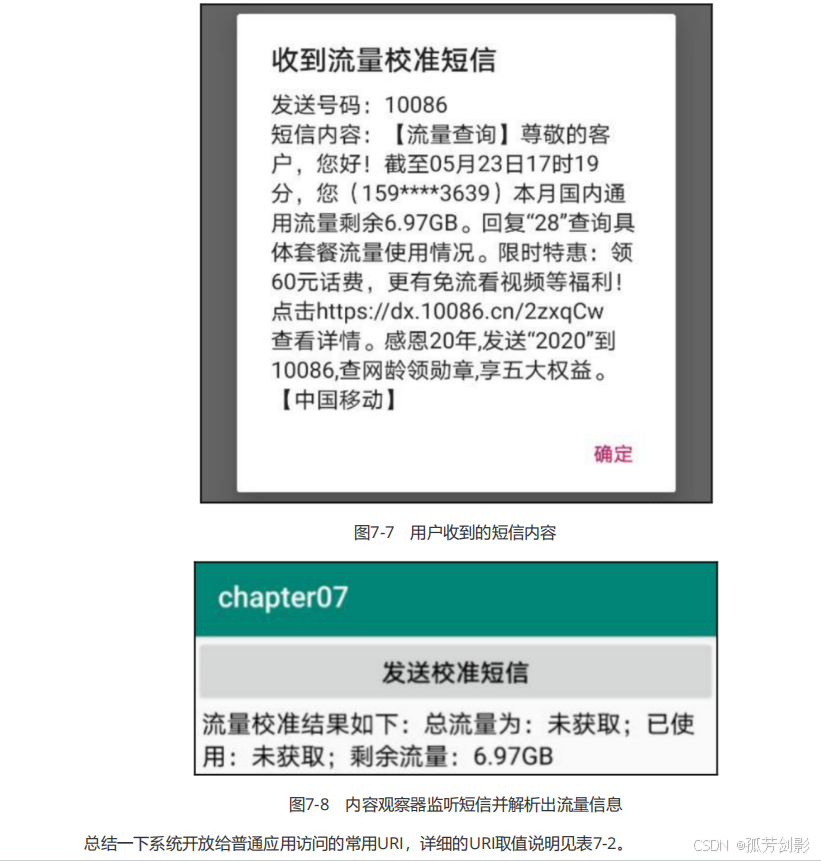
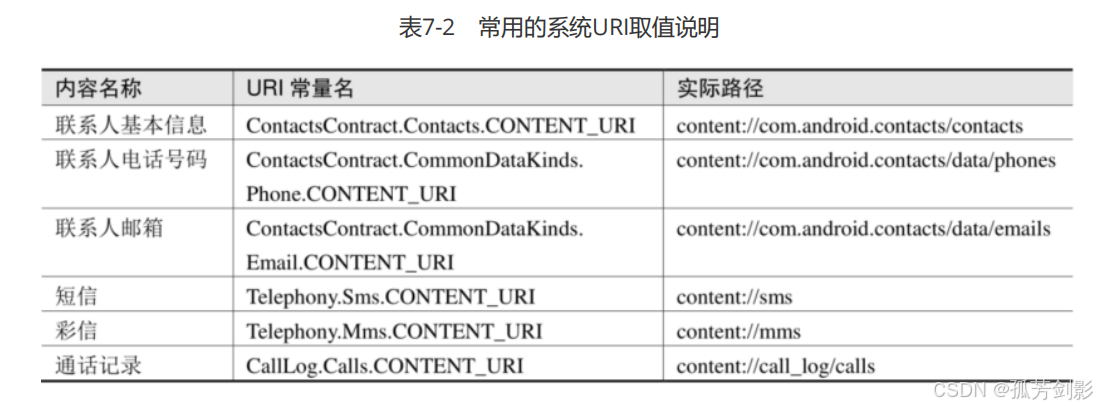
8.在应用之间共享文件
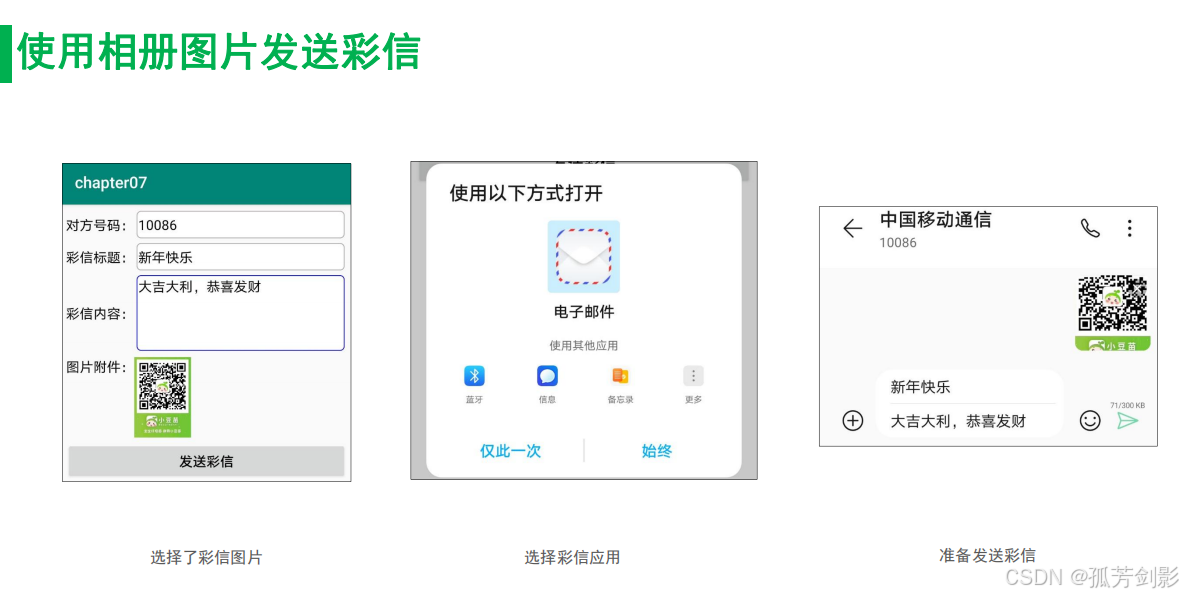
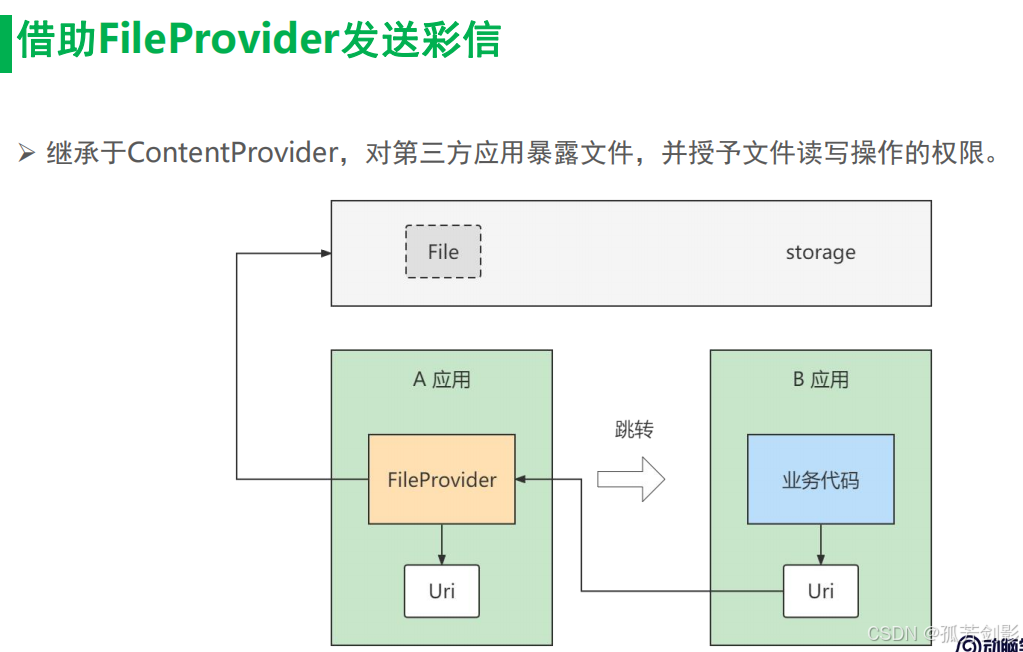
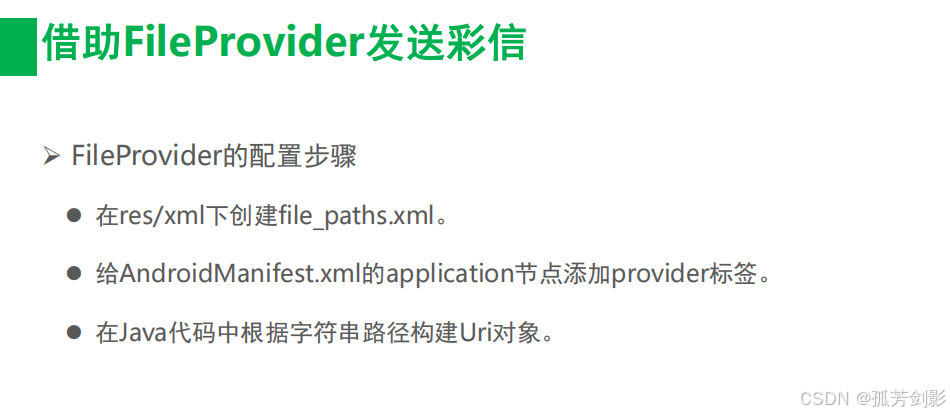
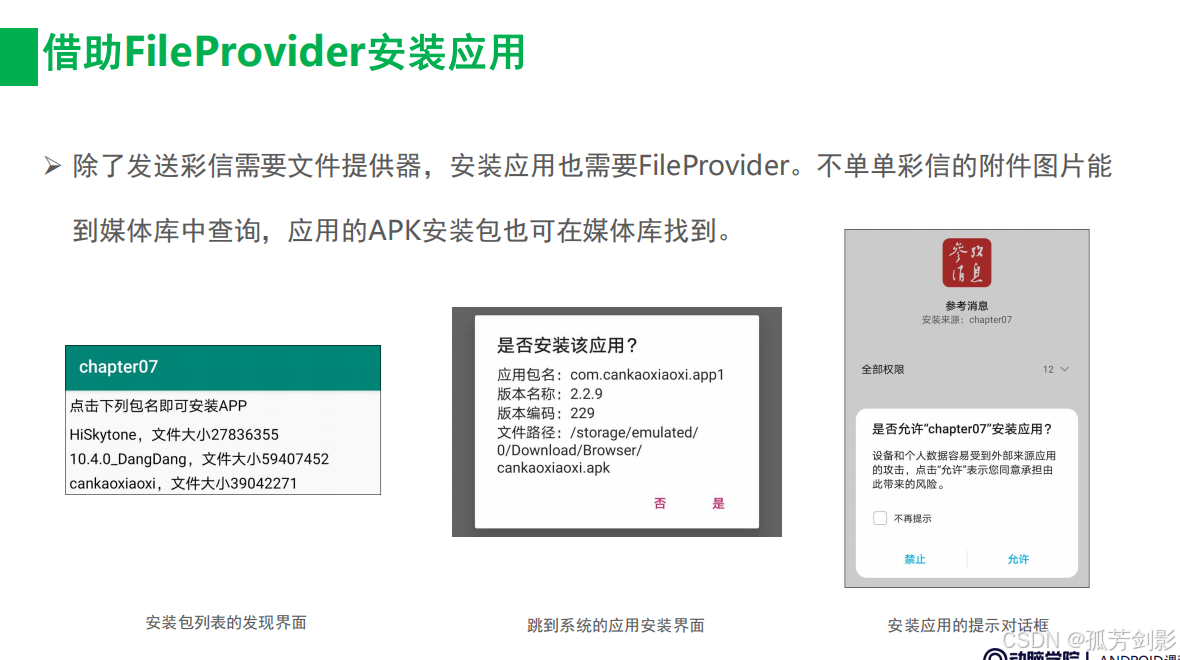
8.1使用相册图片发送彩信
不同应用之间可以共享数据,当然也能共享文件,比如系统相册保存着用户拍摄的照片,这些照片理应分享给其他App使用。举个例子,短信只能发送文本,而彩信允许同时发送文本和图片,彩信的附件图片就来自系统相册。现在准备到系统相册挑选照片,测试页面的Java代码先增加以下两行代码,分别声明一个路径对象和选择照片的请求码:
private Uri mUri; // 文件的路径对象 private int CHOOSE_CODE = 3; // 选择照片的请求码 接着在选取按钮的点击方法中加入下面代码,表示打开系统相册选择照片:
// 创建一个内容获取动作的意图 Intent albumIntent = new Intent(Intent.ACTION_GET_CONTENT); albumIntent.setType("image/*"); // 设置内容类型为图像 startActivityForResult(albumIntent, CHOOSE_CODE); // 打开系统相册,并等待图片选择结果 上面的跳转代码期望接收照片选择结果,于是重写当前活动的onActivityResult方法,调用返回意图的getData方法获得选中照片的路径对象,重写后的方法代码如下所示:
@Override protected void onActivityResult(int requestCode, int resultCode, Intent intent) { super.onActivityResult(requestCode, resultCode, intent); if (resultCode == RESULT_OK && requestCode == CHOOSE_CODE) { // 从相册选择一张 照片 if (intent.getData() != null) { // 数据非空,表示选中了某张照片 mUri = intent.getData(); // 获得选中照片的路径对象 iv_appendix.setImageURI(mUri); // 设置图像视图的路径对象 Log.d(TAG, "uri.getPath="+mUri.getPath()+",uri.toString="+mUri.toString()); } } } 这下拿到了相册照片的路径对象,既能把它显示到图像视图,也能将它作为图片附件发送彩信了。由于普通应用无法自行发送彩信,必须打开系统的信息应用才行,于是编写页面跳转代码,往意图对象塞入详细的彩信数据,包括彩信发送的目标号码、标题、内容,以及Uri类型的图片附件。详细的跳转代码示例如下:
// 发送带图片的彩信 private void sendMms(String phone, String title, String message) { Intent intent = new Intent(Intent.ACTION_SEND); // 创建一个发送动作的意图 intent.addFlags(Intent.FLAG_ACTIVITY_NEW_TASK); // 另外开启新页面 intent.addFlags(Intent.FLAG_GRANT_READ_URI_PERMISSION); // 需要读权限 intent.putExtra("address", phone); // 彩信发送的目标号码 intent.putExtra("subject", title); // 彩信的标题 intent.putExtra("sms_body", message); // 彩信的内容 intent.putExtra(Intent.EXTRA_STREAM, mUri); // mUri为彩信的图片附件 intent.setType("image/*"); // 彩信的附件为图片 // 部分手机无法直接跳到彩信发送页面,故而需要用户手动选择彩信应用 //intent.setClassName("com.android.mms","com.android.mms.ui.ComposeMessageActiv ity"); startActivity(intent); // 因为未指定要打开哪个页面,所以系统会在底部弹出选择窗口 ToastUtil.show(this, "请在弹窗中选择短信或者信息应用"); } 运行测试App,刚打开的活动页面如图7-9所示,在各行编辑框中依次填写彩信的目标号码、标题、内容,再到系统相册选取照片,填好的界面效果如图7-10所示。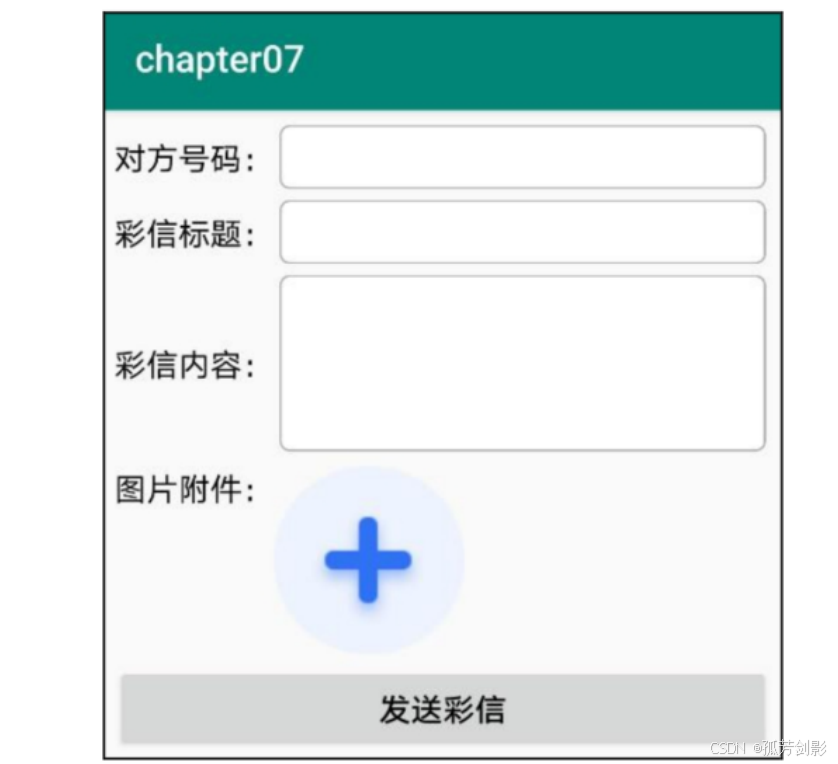
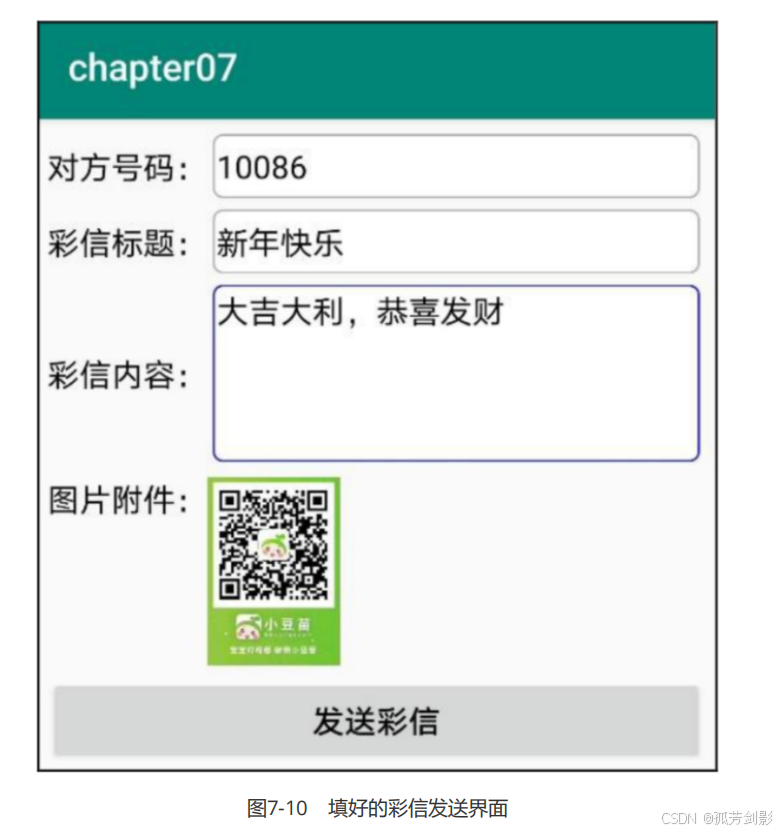
之后点击发送按钮,屏幕下方弹出如图7-11所示的应用选择窗口。
先点击信息图标,表示希望跳到信息应用,再点击“仅此一次”按钮,此时打开信息应用界面如图7-12所示。可见信息发送界面已经自动填充收件人号码、信息标题和内容,以及图片附件,只待用户轻点右下角的飞鸽传书图标,就能将彩信发出去了。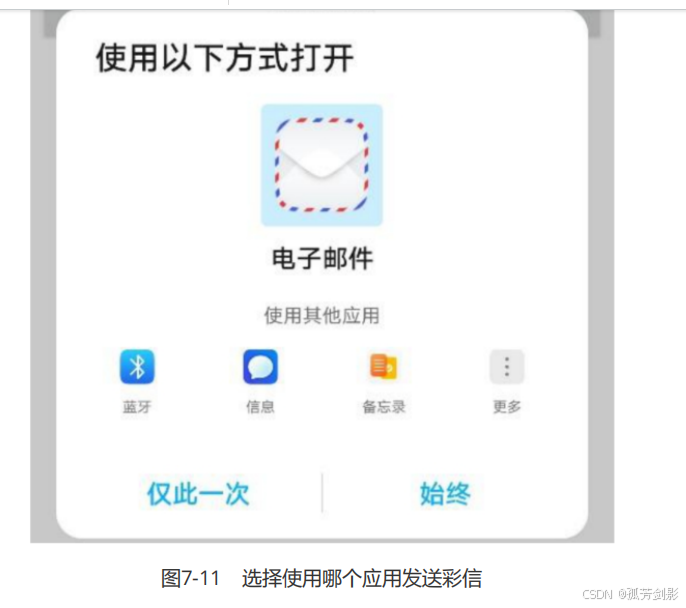
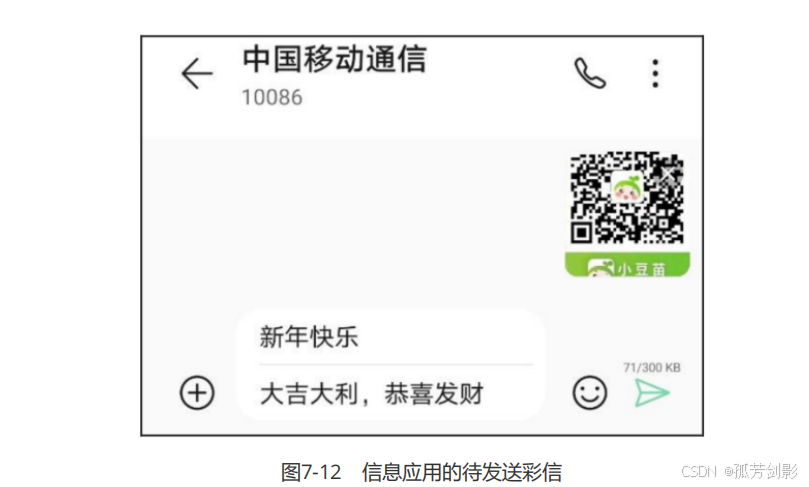
8.2借助FileProvider发送彩信
通过系统相册固然可以获得照片的路径对象,却无法知晓更多的详细信息,例如照片名称、文件大小、文件路径等信息,也就无法进行个性化的定制开发。为了把更多的文件信息开放出来,Android设计了专门的媒体共享库,允许开发者通过内容组件从中获取更详细的媒体信息。
图片所在的相册媒体库路径为MediaStore.Images.Media.EXTERNAL_CONTENT_URI,通过内容解析器即可从媒体库依次遍历得到图片列表详情。为便于代码管理,首先要声明如下的对象变量:
private List<ImageInfo> mImageList = new ArrayList<ImageInfo>(); // 图片列表 private Uri mImageUri = MediaStore.Images.Media.EXTERNAL_CONTENT_URI; // 相册的 Uri private String[] mImageColumn = new String[]{ // 媒体库的字段名称数组 MediaStore.Images.Media._ID, // 编号 MediaStore.Images.Media.TITLE, // 标题 MediaStore.Images.Media.SIZE, // 文件大小 MediaStore.Images.Media.DATA}; // 文件路径 然后使用内容解析器查询媒体库的图片信息,简单起见只挑选文件大小最小的前6张图片,图片列表加载代码示例如下:
// 加载图片列表 private void loadImageList() { mImageList.clear(); // 清空图片列表 // 查询相册媒体库,并返回结果集的游标。“_size asc”表示按照文件大小升序排列 Cursor cursor = getContentResolver().query(mImageUri, mImageColumn, null, null, "_size asc"); if (cursor != null) { // 下面遍历结果集,并逐个添加到图片列表。简单起见只挑选前六张图片 for (int i=0; i<6 && cursor.moveToNext(); i++) { ImageInfo image = new ImageInfo(); // 创建一个图片信息对象 image.setId(cursor.getLong(0)); // 设置图片编号 image.setName(cursor.getString(1)); // 设置图片名称 image.setSize(cursor.getLong(2)); // 设置图片的文件大小 image.setPath(cursor.getString(3)); // 设置图片的文件路径 Log.d(TAG, image.getName() + " " + image.getSize() + " " + image.getPath()); if (!FileUtil.checkFileUri(this, image.getPath())) { // 检查该路径是否 合法 i--; continue; // 路径非法则再来一次 } mImageList.add(image); // 添加至图片列表 } cursor.close(); // 关闭数据库游标 } } 注意到以上代码获得了字符串格式的文件路径,而彩信发送应用却要求Uri类型的路径对象,原本可以通过代码“Uri.parse(path)”将字符串转换为Uri对象,但是从Android 7.0开始,系统不允许其他应用直接访问老格式的路径,必须使用文件提供器FileProvider才能获取合法的Uri路径,相当于A应用申明了共享某个文件,然后B应用方可访问该文件。为此需要重头配置FileProvider,详细的配置步骤说明如下。
首先在res目录新建xml文件夹,并在该文件夹中创建file_paths.xml,再往XML文件填入以下内容,表示定义几个外部文件目录:
<paths> <external-path path="Android/data/com.example.chapter07/" name="files_root" /> <external-path path="." name="external_storage_root" /> </paths> 接着打开AndroidManifest.xml,在application节点内部添加下面的provider标签,表示声明当前应用的内容提供器组件,添加后的标签配置示例如下:
<!-- 兼容Android7.0,把访问文件的Uri方式改为FileProvider --> <provider android:name="androidx.core.content.FileProvider" android:authorities="@string/file_provider" android:exported="false" android:grantUriPermissions="true"> <meta-data android:name="android.support.FILE_PROVIDER_PATHS" android:resource="@xml/file_paths" /> </provider> 上面的provider有两处地方允许修改,一处是authorities属性,它规定了授权字符串,这是每个提供器的唯一标识;另一处是元数据的resource属性,它指明了文件提供器的路径资源,也就是刚才定义的file_paths.xml。
回到活动页面的源码,在发送彩信之前添加下述代码,目的是根据字符串路径构建Uri对象,注意针对Android 7.0以上的兼容处理。
Uri uri = Uri.parse(path); // 根据指定路径创建一个Uri对象 // 兼容Android7.0,把访问文件的Uri方式改为FileProvider if (Build.VERSION.SDK_INT >= Build.VERSION_CODES.N) { // 通过FileProvider获得文件的Uri访问方式 uri = FileProvider.getUriForFile(this, "com.example.chapter07.fileProvider", new File(path)); } 由以上代码可见,Android 7.0开始调用FileProvider的getUriForFile方法获得Uri对象,该方法的第二个参数为文件提供器的授权字符串,第三个参数为File类型的文件对象。
运行测试App,页面会自动加载媒体库的前6张图片,另外手工输入对方号码、彩信标题、彩信内容等信息,填好的发送界面如图7-13所示。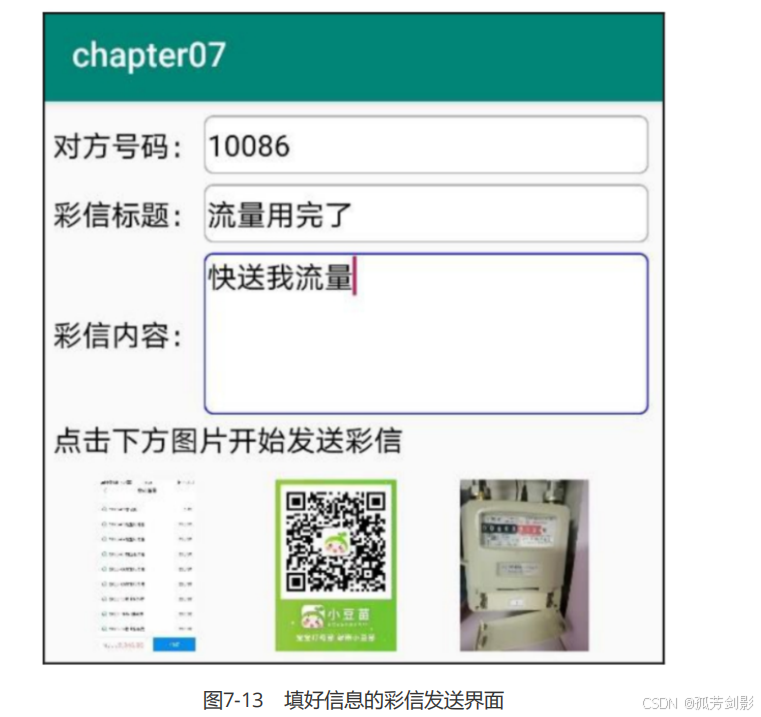
点击页面下方的某张图片,表示选中该图片作为彩信附件,此时界面下方弹出如图7-14所示的应用选择窗口。选中信息图标再点击“仅此一次”按钮,即可跳到如图7-15所示的系统信息发送页面了。
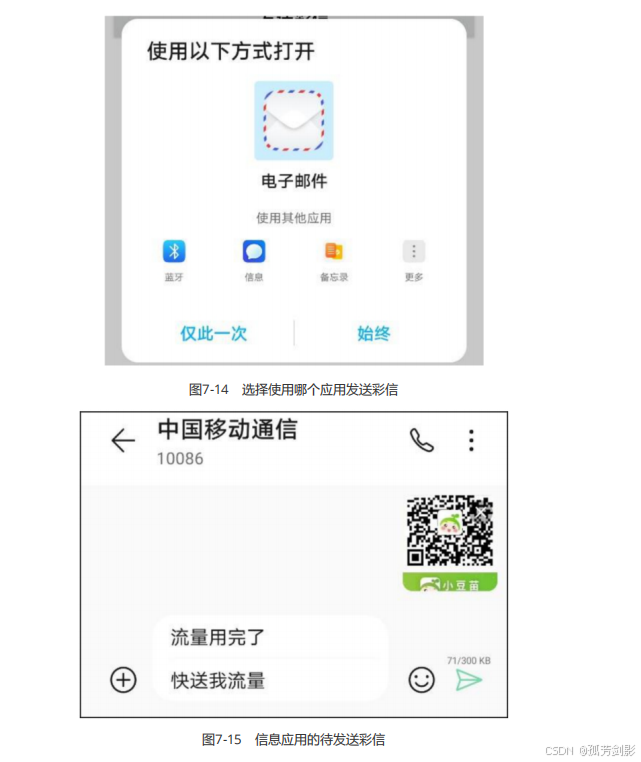
8.3借助FileProvider安装应用
除了发送彩信需要文件提供器,安装应用也需要FileProvider。不单单彩信的附件图片能到媒体库中查询,应用的APK安装包也可在媒体库找到。查找安装包依然借助于内容解析器,具体的实现过程和查询图片类似,比如事先声明如下的对象变量:
private List<ApkInfo> mApkList = new ArrayList<ApkInfo>(); // 安装包列表 private Uri mFilesUri = MediaStore.Files.getContentUri("external"); // 存储卡的Uri private String[] mFilesColumn = new String[]{ // 媒体库的字段名称数组 MediaStore.Files.FileColumns._ID, // 编号 MediaStore.Files.FileColumns.TITLE, // 标题 MediaStore.Files.FileColumns.SIZE, // 文件大小 MediaStore.Files.FileColumns.DATA, // 文件路径 MediaStore.Files.FileColumns.MIME_TYPE}; // 媒体类型 再通过内容解析器到媒体库查找安装包列表,具体的加载代码示例如下:
// 加载安装包列表 private void loadApkList() { mApkList.clear(); // 清空安装包列表 // 查找存储卡上所有的apk文件,其中mime_type指定了APK的文件类型,或者判断文件路径是否 以.apk结尾 Cursor cursor = getContentResolver().query(mFilesUri, mFilesColumn, "mime_type='application/vnd.android.package-archive' or _data like '%.apk'", null, null); if (cursor != null) { // 下面遍历结果集,并逐个添加到安装包列表。简单起见只挑选前十个文件 for (int i=0; i<10 && cursor.moveToNext(); i++) { ApkInfo apk = new ApkInfo(); // 创建一个安装包信息对象 apk.setId(cursor.getLong(0)); // 设置安装包编号 apk.setName(cursor.getString(1)); // 设置安装包名称 apk.setSize(cursor.getLong(2)); // 设置安装包的文件大小 apk.setPath(cursor.getString(3)); // 设置安装包的文件路径 Log.d(TAG, apk.getName() + ", " + apk.getSize() + ", " + apk.getPath()+", "+cursor.getString(4)); if (!FileUtil.checkFileUri(this, apk.getPath())) { // 检查该路径是否合法 i--; continue; // 路径非法则再来一次 } mApkList.add(apk); // 添加至安装包列表 } cursor.close(); // 关闭数据库游标 } } 找到安装包之后,通常还要获取它的包名、版本名称、版本号等信息,此时可调用应用包管理器的getPackageArchiveInfo方法,从安装包文件中提取PackageInfo包信息。包信息对象的packageName属性值为应用包名,versionName属性值为版本名称,versionCode属性值为版本号。下面是利用弹窗展示包信息的代码例子:
// 显示安装apk的提示对话框 private void showAlert(final ApkInfo apkInfo) { PackageManager pm = getPackageManager(); // 获取应用包管理器 // 获取apk文件的包信息 PackageInfo pi = pm.getPackageArchiveInfo(apkInfo.getPath(), PackageManager.GET_ACTIVITIES); if (pi != null) { // 能找到包信息 Log.d(TAG, "packageName="+pi.packageName+", versionName="+pi.versionName+", versionCode="+pi.versionCode); String desc = String.format("应用包名:%s\n版本名称:%s\n版本编码:%s\n文件路 径:%s", pi.packageName, pi.versionName, pi.versionCode, apkInfo.getPath()); AlertDialog.Builder builder = new AlertDialog.Builder(this); builder.setTitle("是否安装该应用?"); // 设置提醒对话框的标题 builder.setMessage(desc); // 设置提醒对话框的消息内容 builder.setPositiveButton("是", new DialogInterface.OnClickListener() { @Override public void onClick(DialogInterface dialog, int which) { installApk(apkInfo.getPath()); // 安装指定路径的APK } }); builder.setNegativeButton("否", null); builder.create().show(); // 显示提醒对话框 } else { // 未找到包信息 ToastUtil.show(this, "该安装包已经损坏,请选择其他安装包"); } } 有了安装包的文件路径之后,就能打开系统自带的安装程序执行安装操作了,此时一样要把安装包的Uri对象传过去。应用安装的详细调用代码如下所示:
// 安装指定路径的APK private void installApk(String path) { Log.d(TAG, "path="+path); Uri uri = Uri.parse(path); // 根据指定路径创建一个Uri对象 // 兼容Android7.0,把访问文件的Uri方式改为FileProvider if (Build.VERSION.SDK_INT >= Build.VERSION_CODES.N) { // 通过FileProvider获得安装包文件的Uri访问方式 uri = FileProvider.getUriForFile(this, getPackageName()+".fileProvider", new File(path)); } Intent intent = new Intent(Intent.ACTION_VIEW); // 创建一个浏览动作的意图 intent.setFlags(Intent.FLAG_ACTIVITY_NEW_TASK); // 另外开启新页面 intent.setFlags(Intent.FLAG_GRANT_READ_URI_PERMISSION); // 需要读权限 // 设置Uri的数据类型为APK文件 intent.setDataAndType(uri, "application/vnd.android.package-archive"); startActivity(intent); // 启动系统自带的应用安装程序 } 注意,从Android 8.0开始,安装应用需要申请权限REQUEST_INSTALL_PACKAGES,于是打开AndroidManifest.xml,补充下面的权限申请配置:
<!-- 安装应用请求,Android8.0需要 --> <uses-permission android:name="android.permission.REQUEST_INSTALL_PACKAGES" /> 这下大功告成,编译运行App,打开测试页面自动加载安装包列表的界面如图7-16所示。点击某项安装包,弹出如图7-17所示的确认对话框。